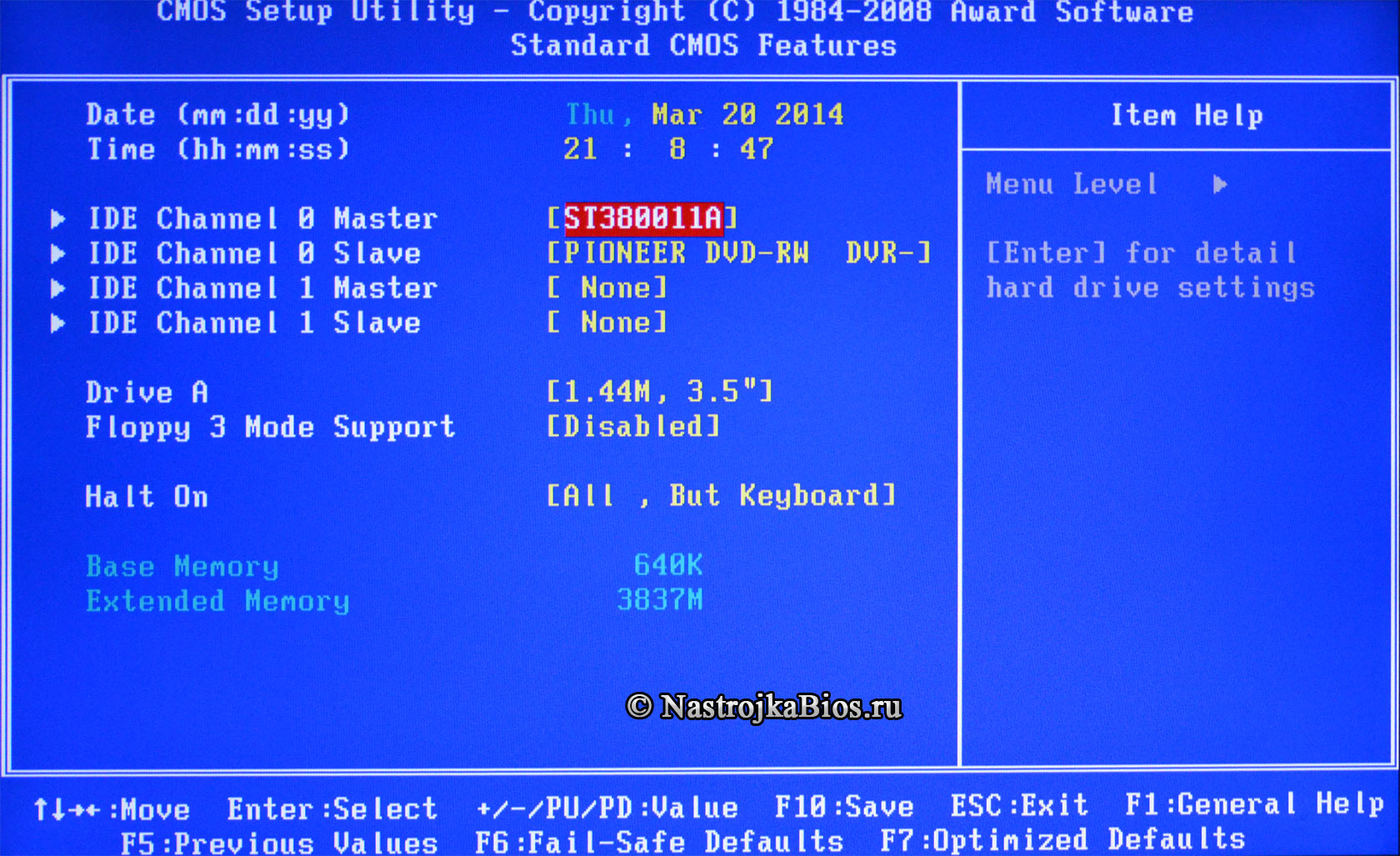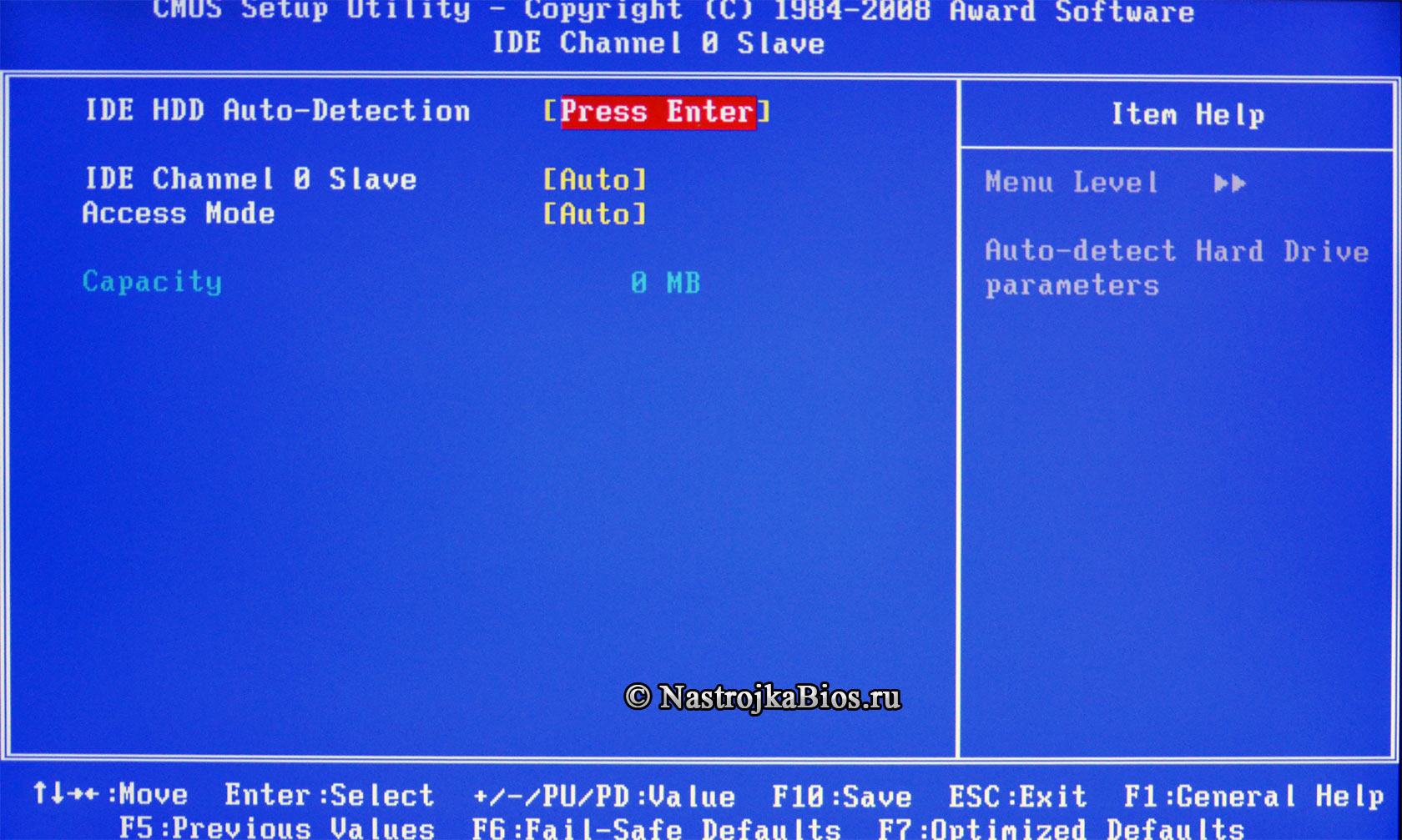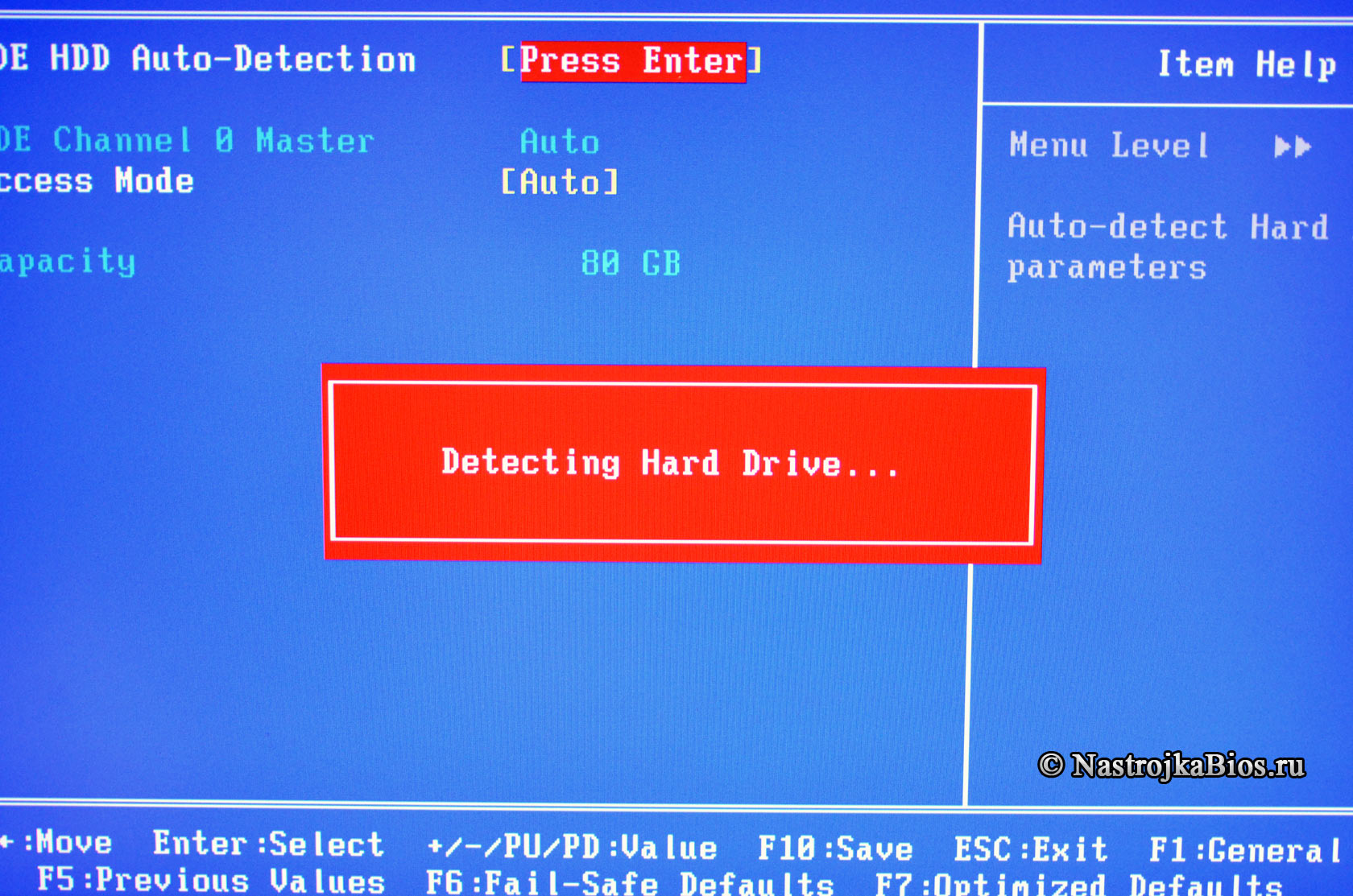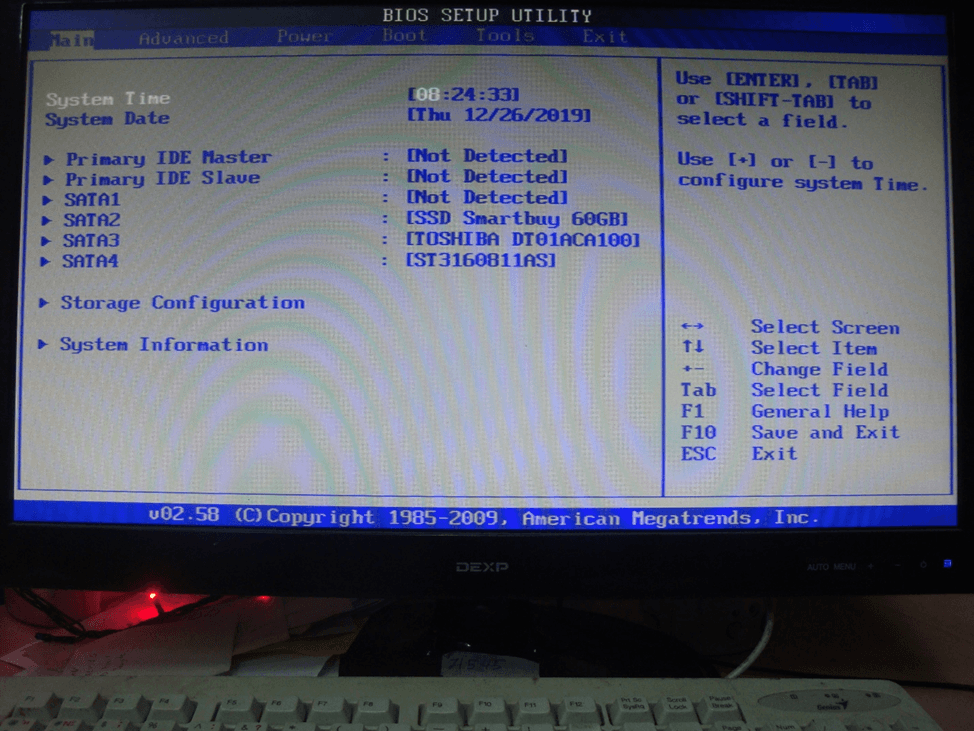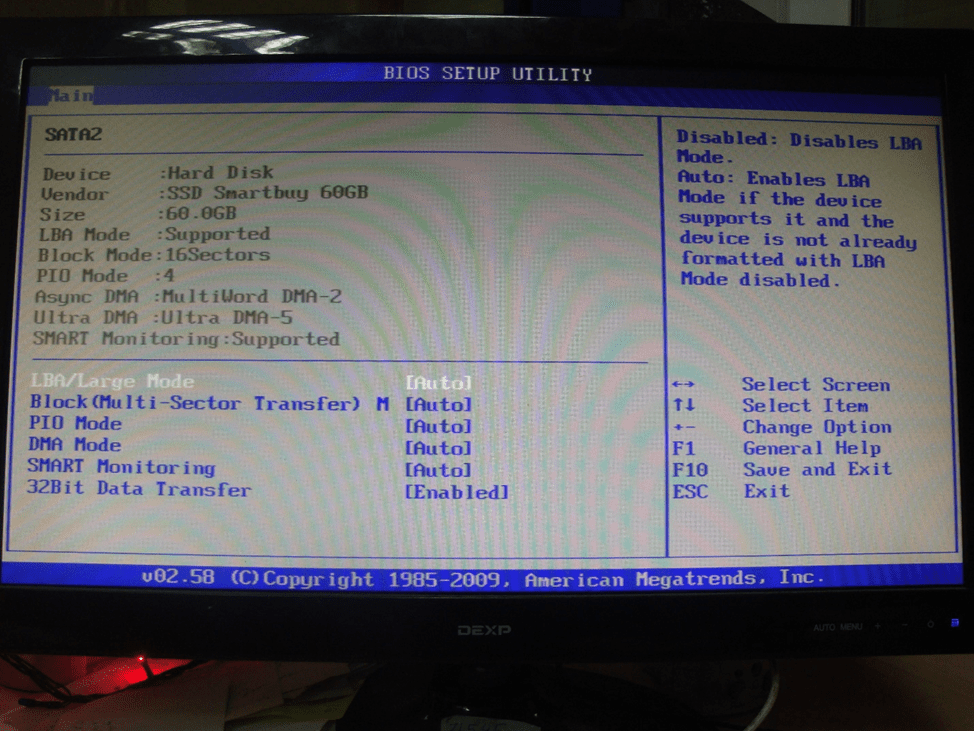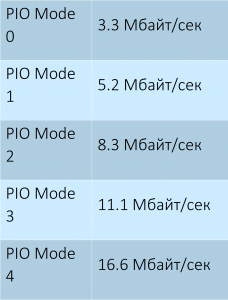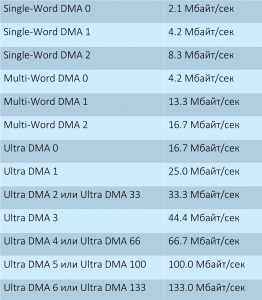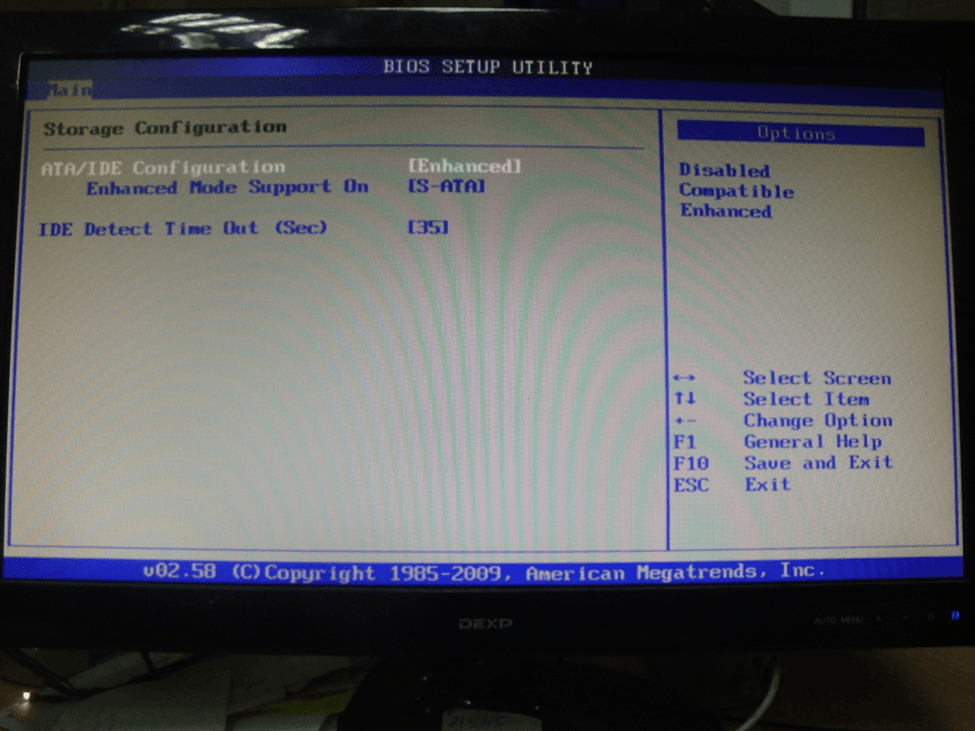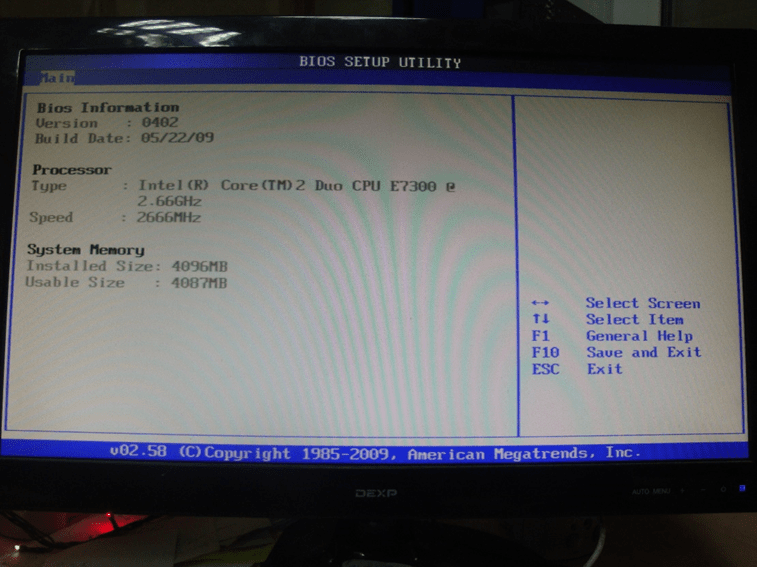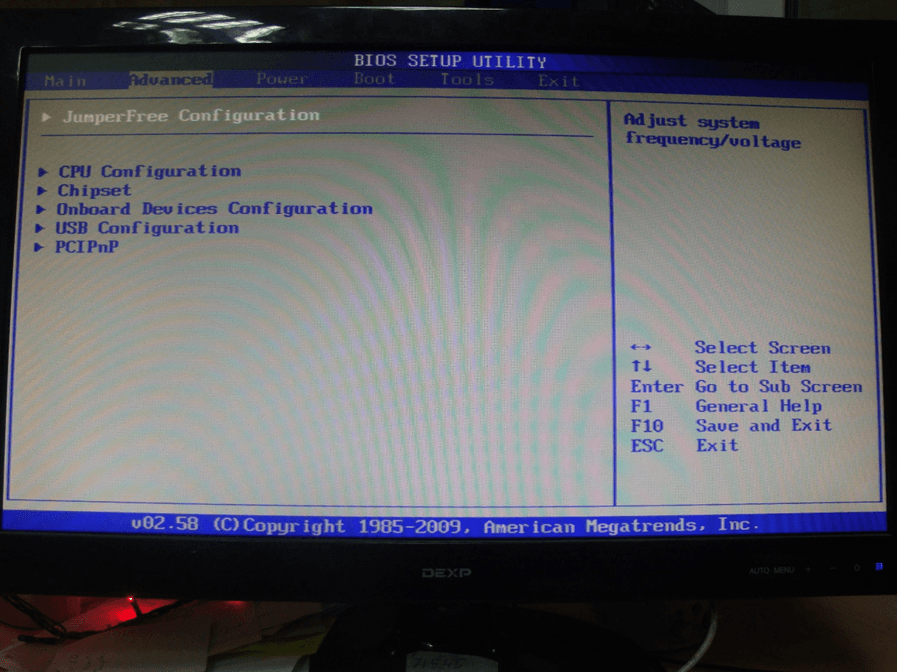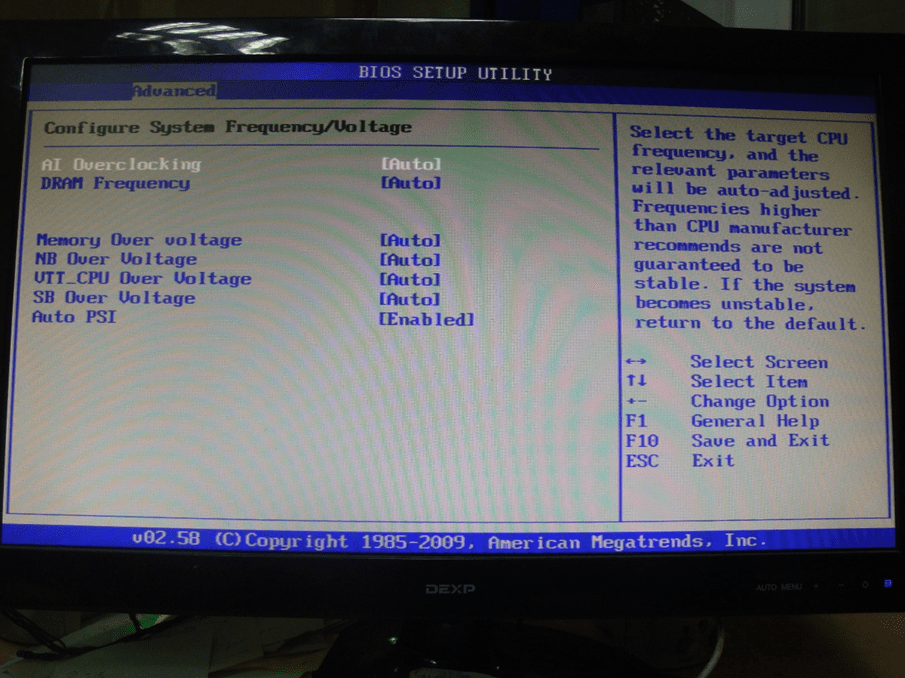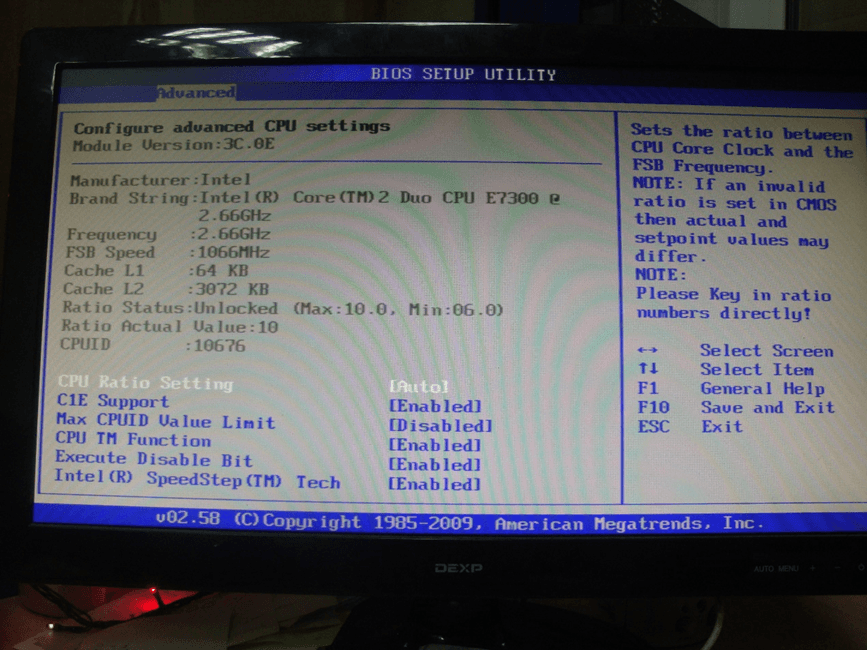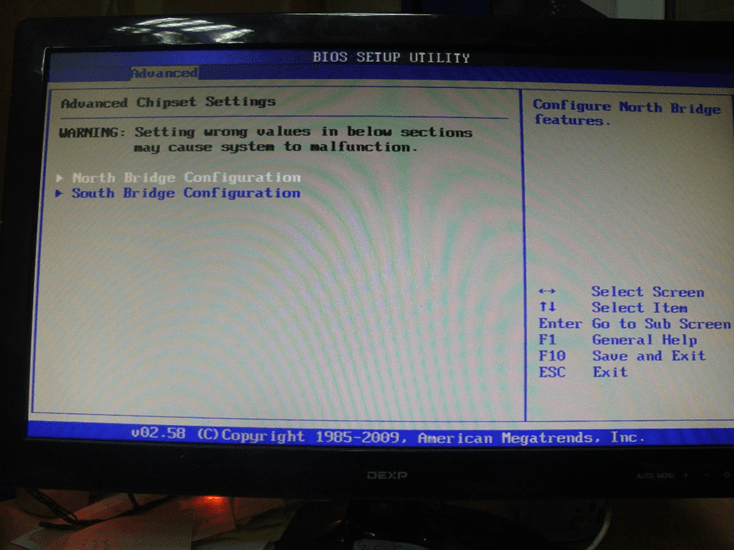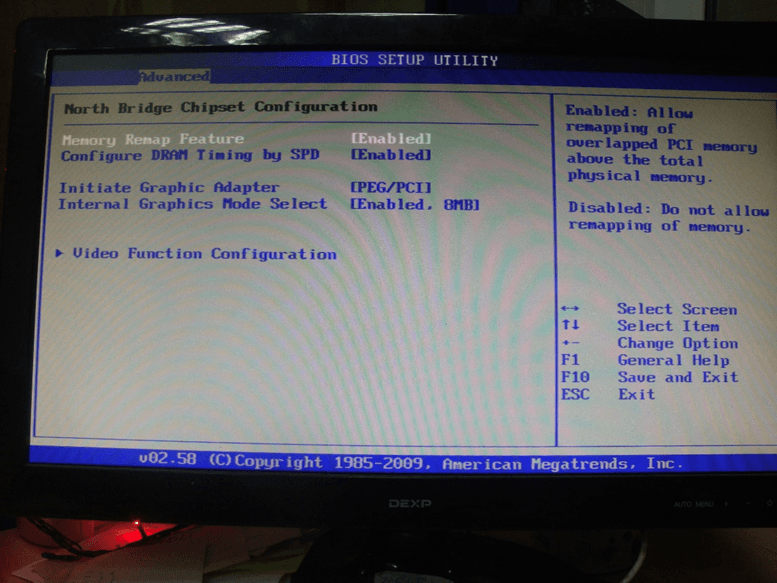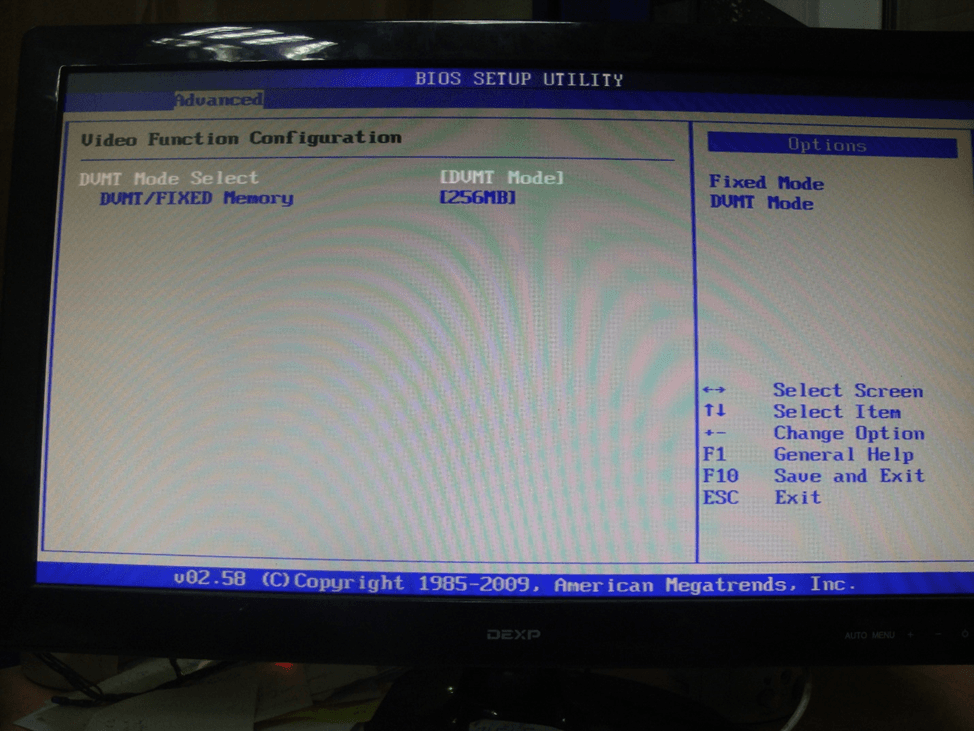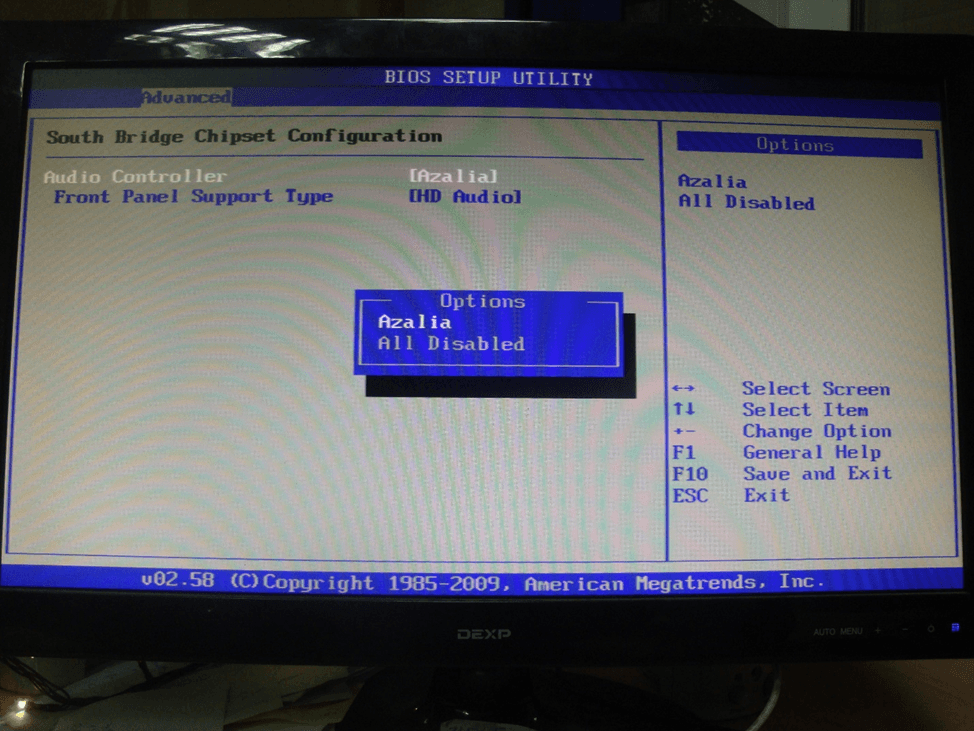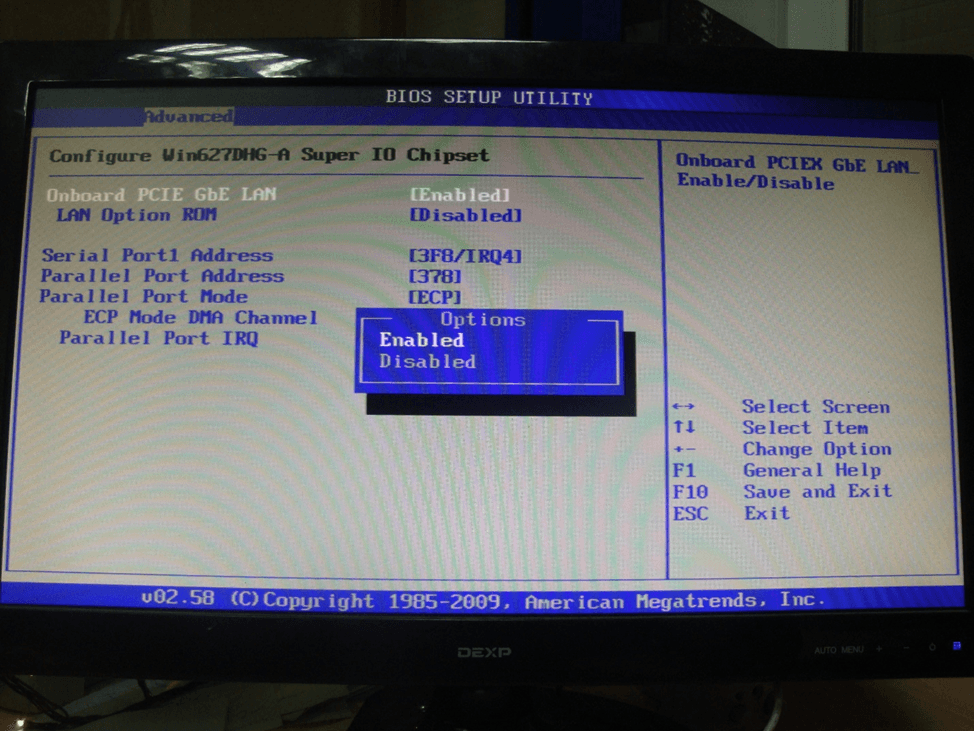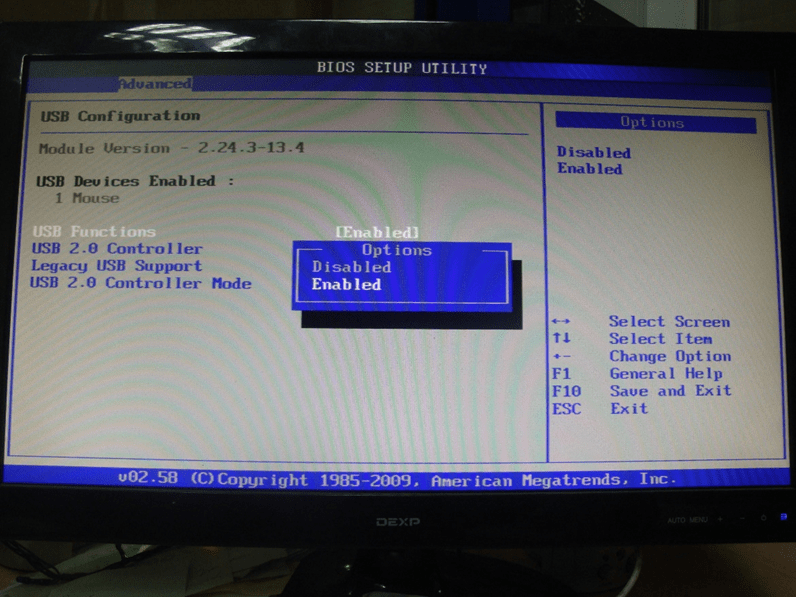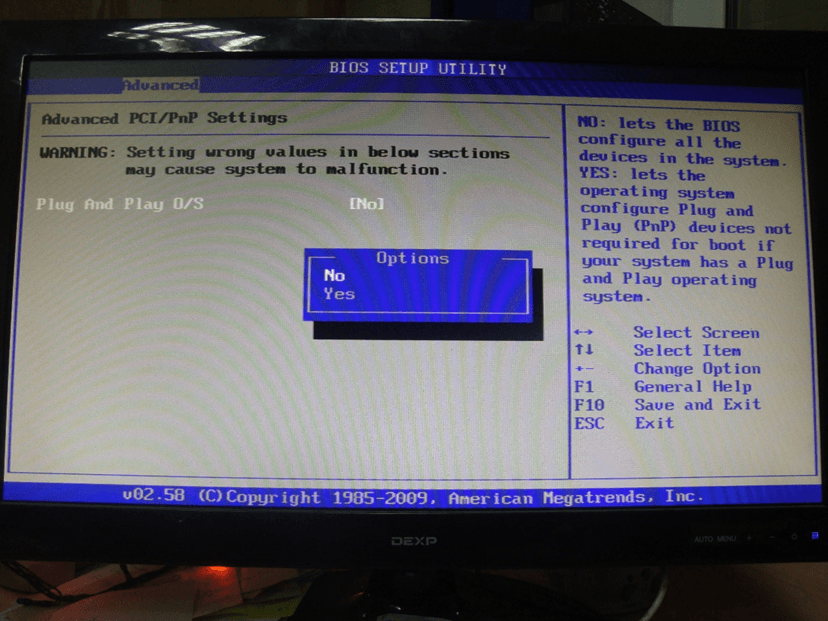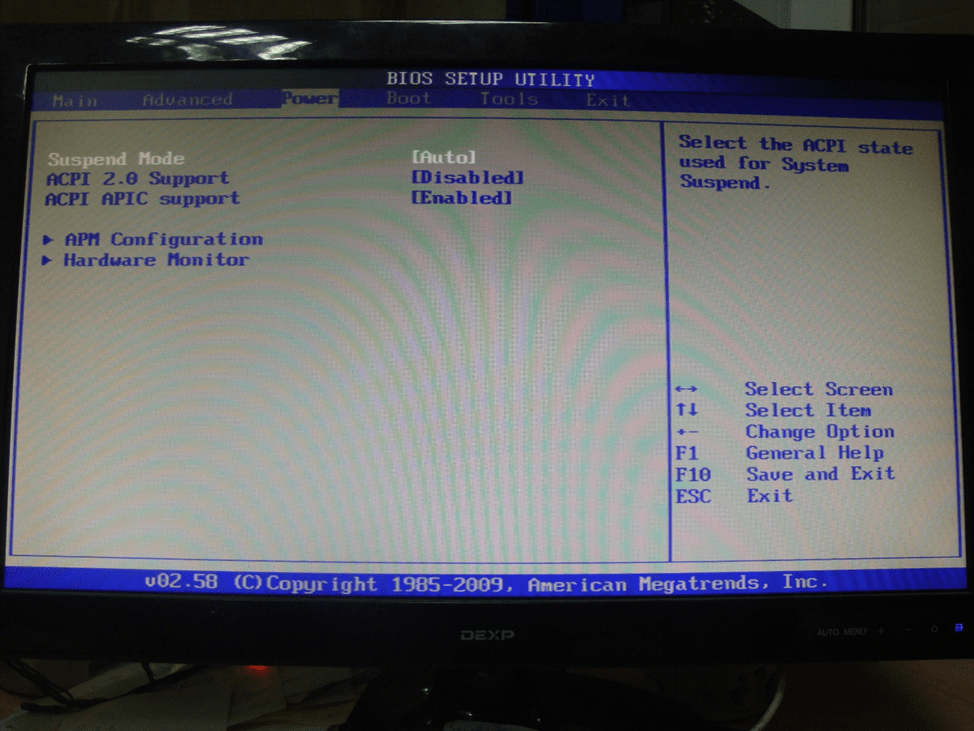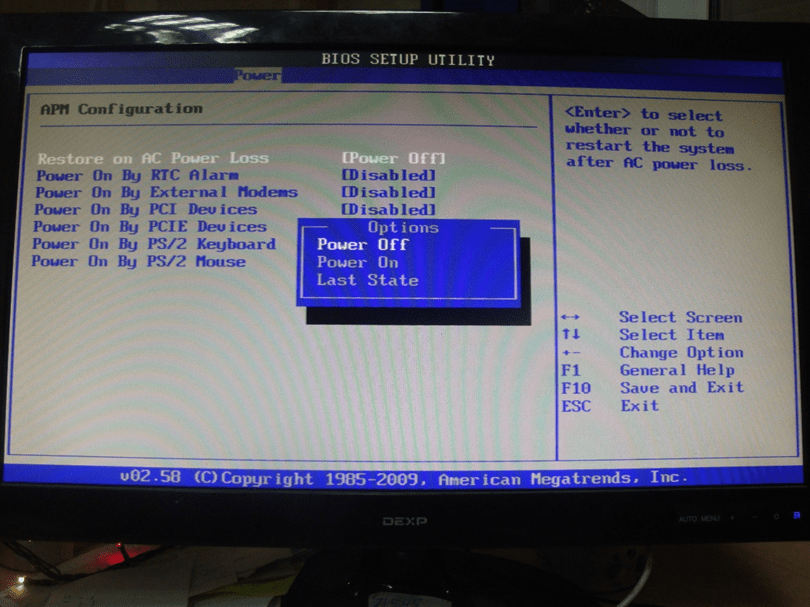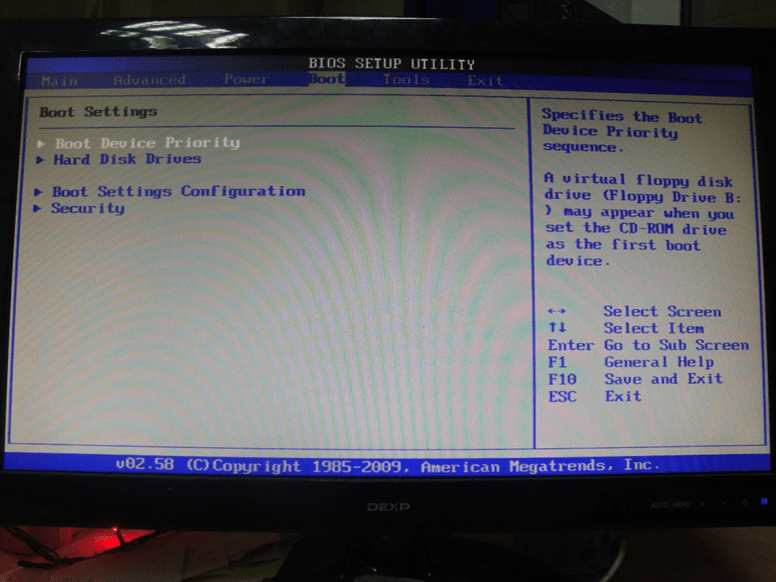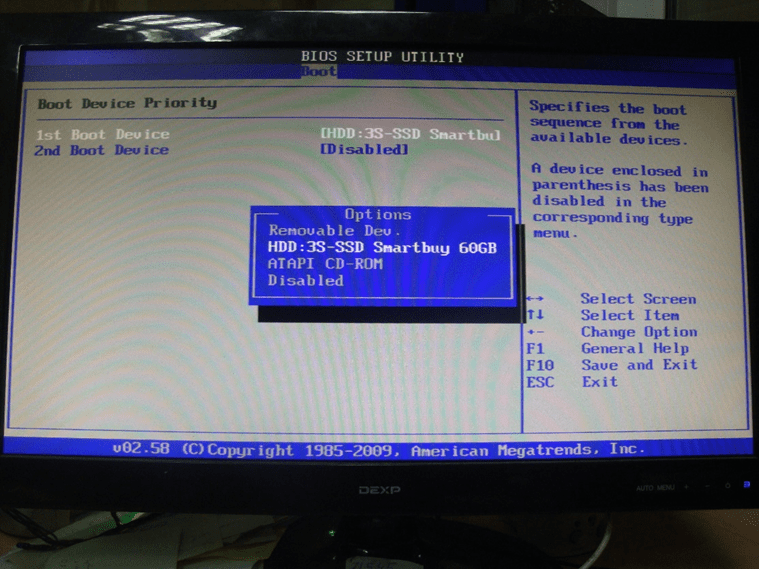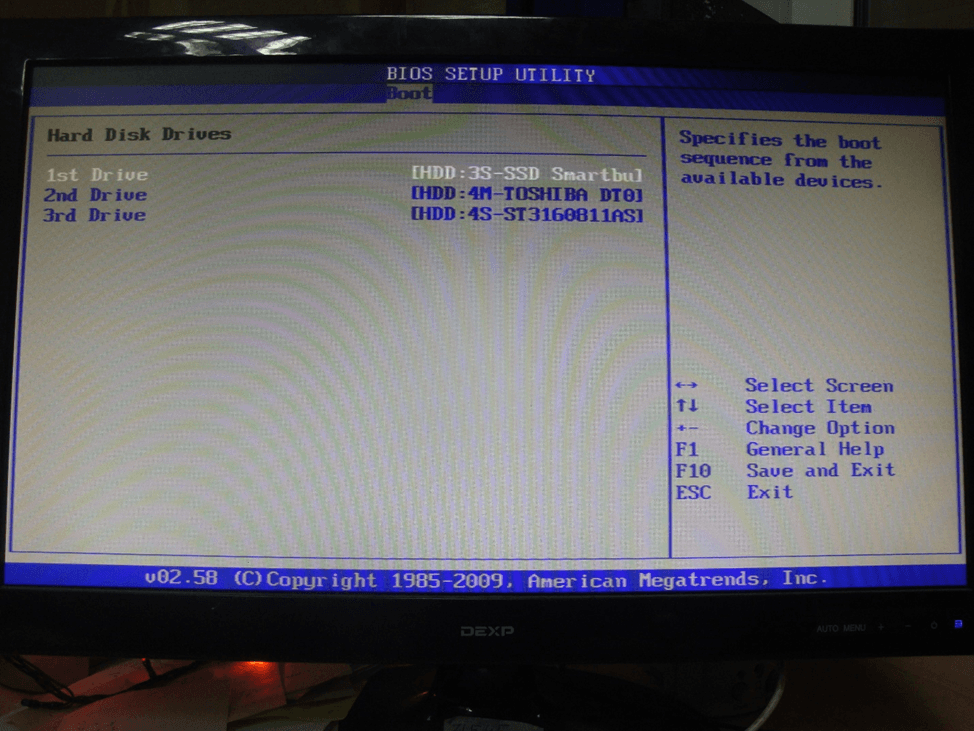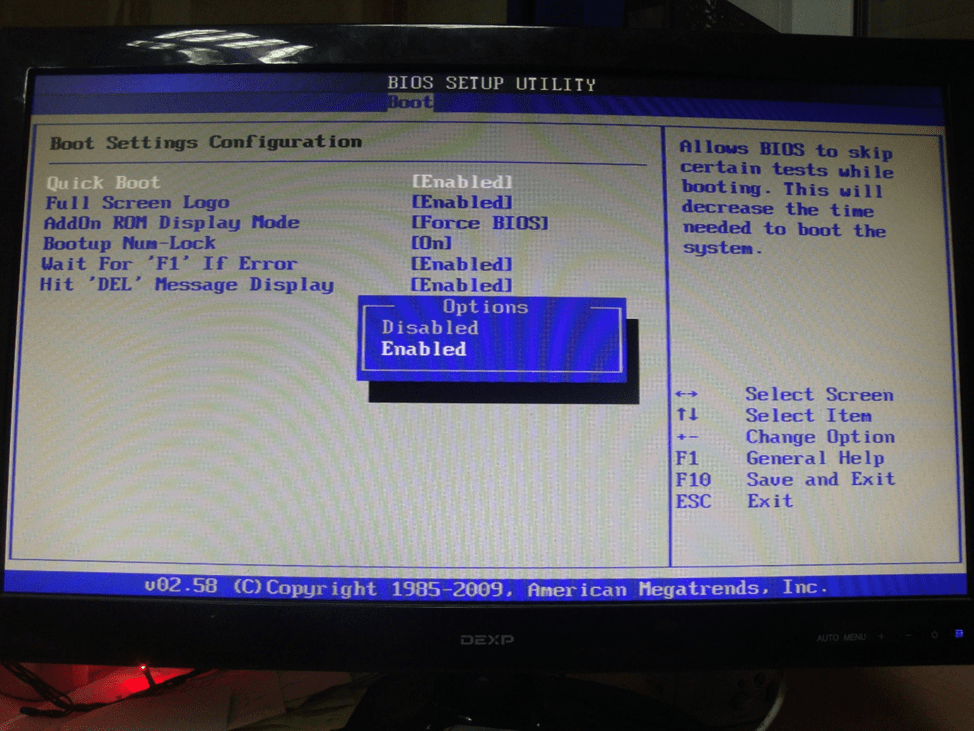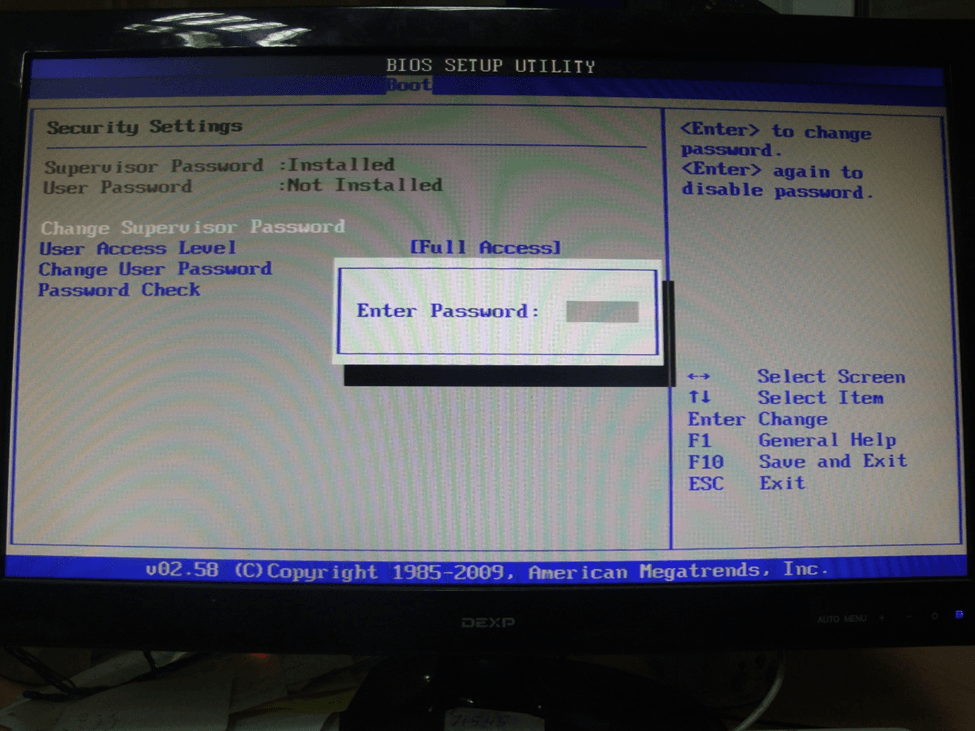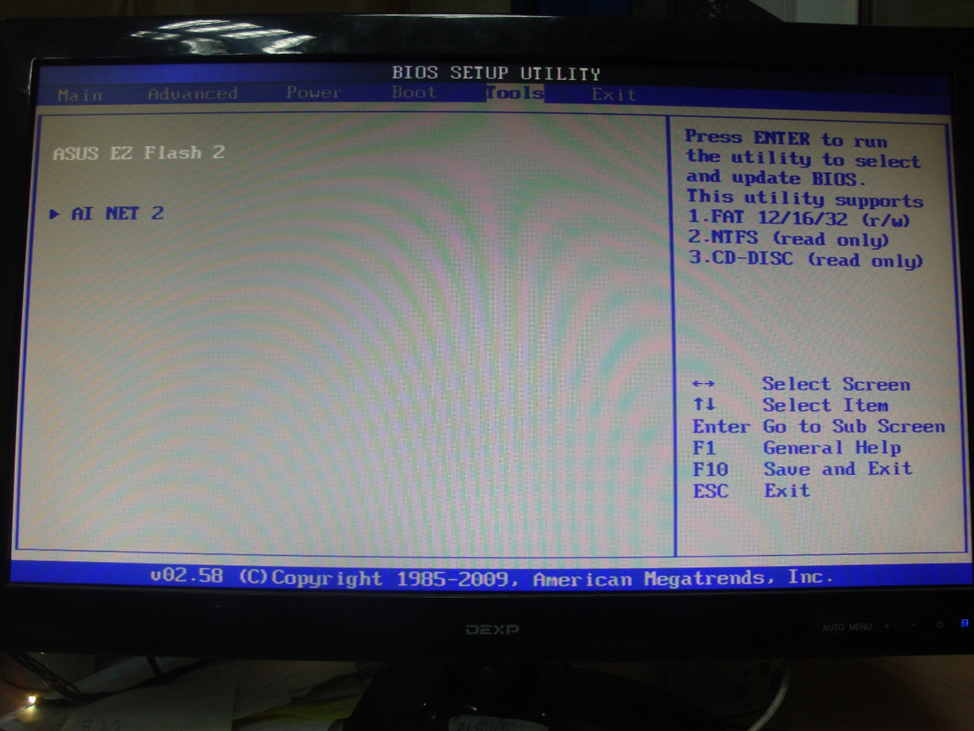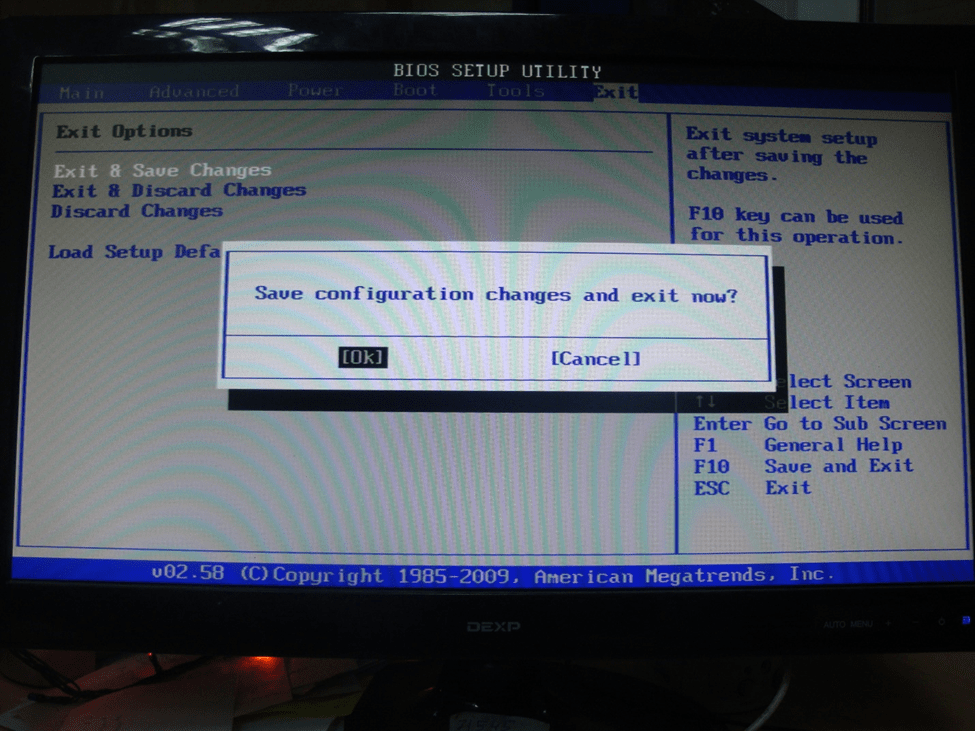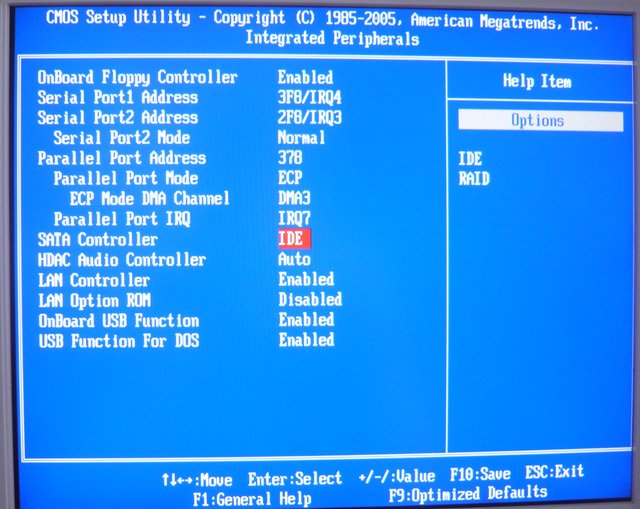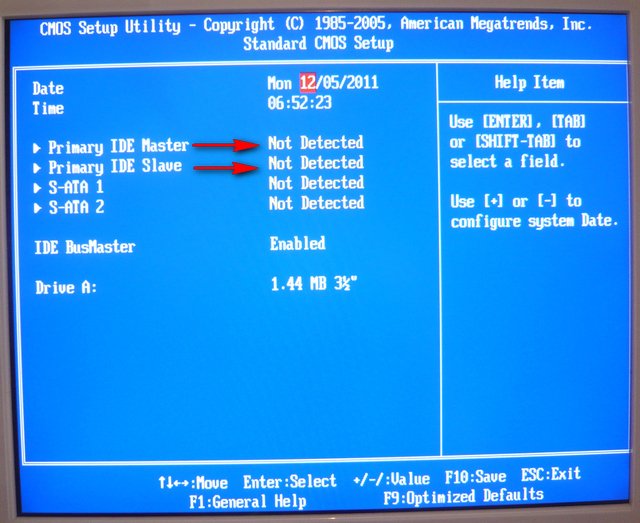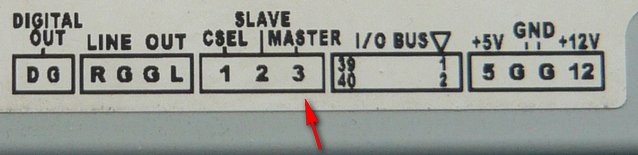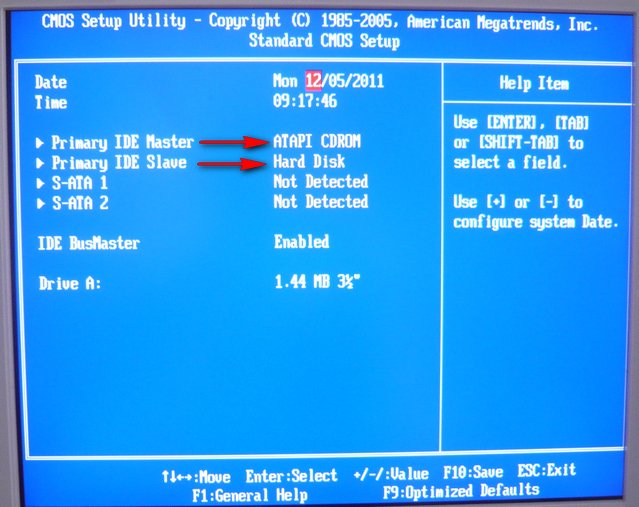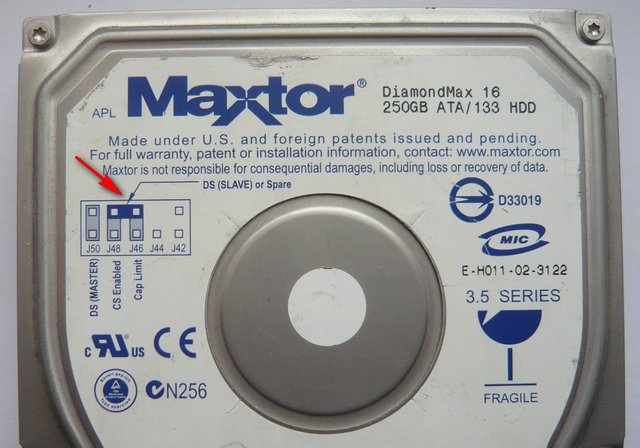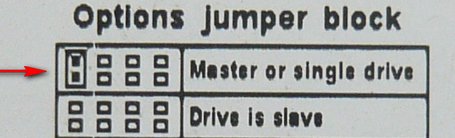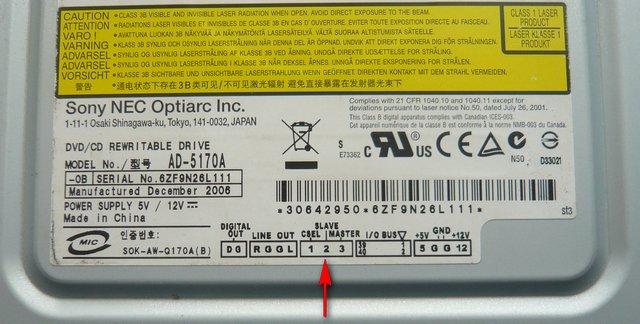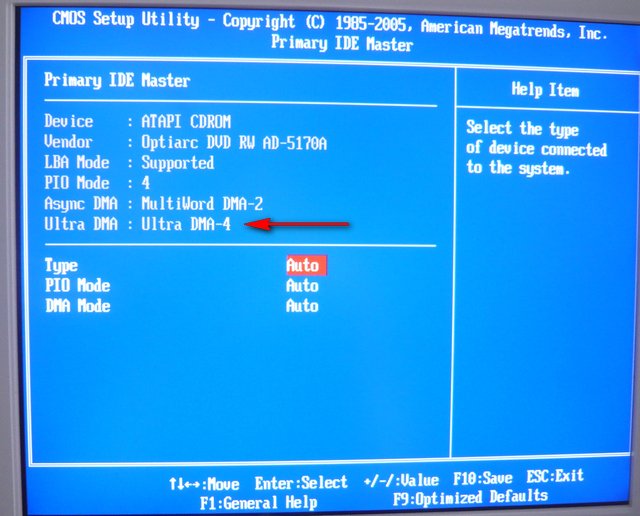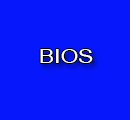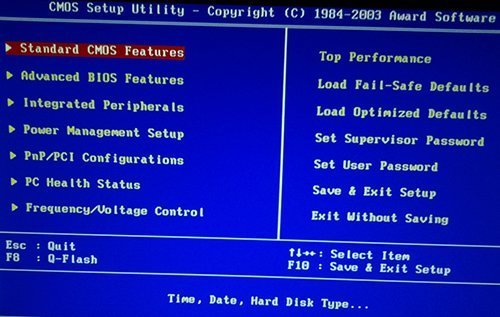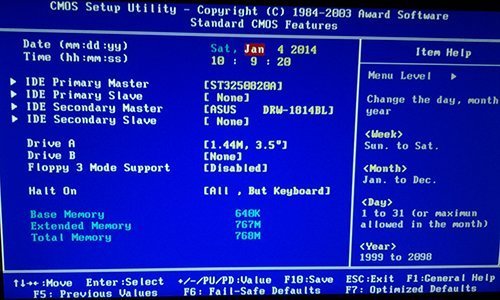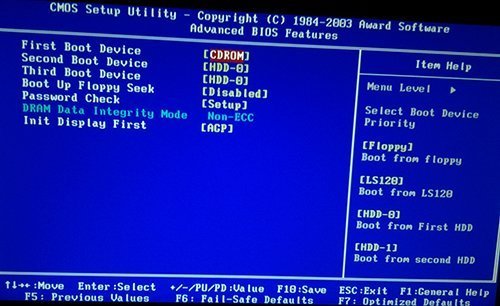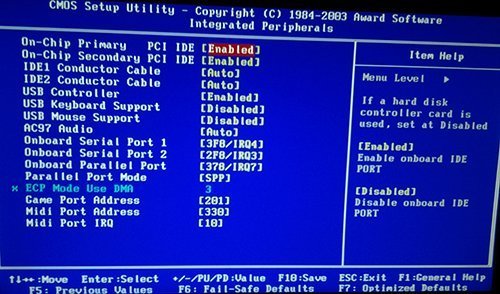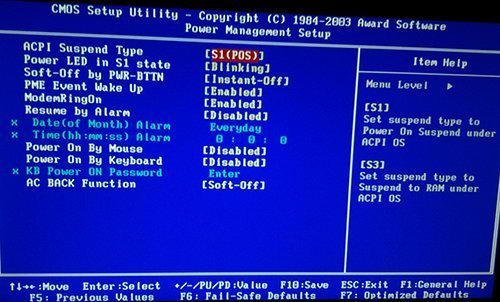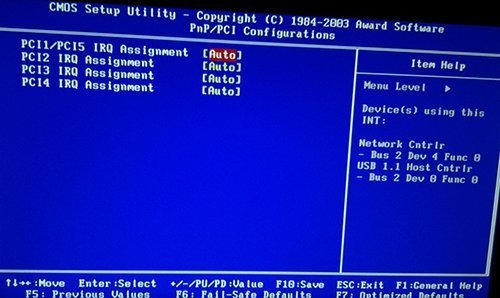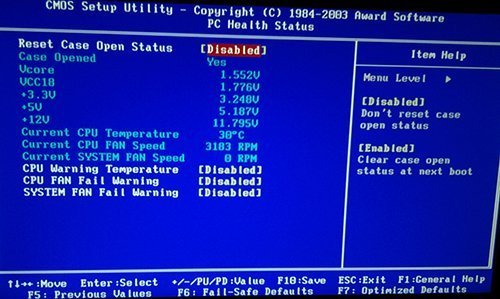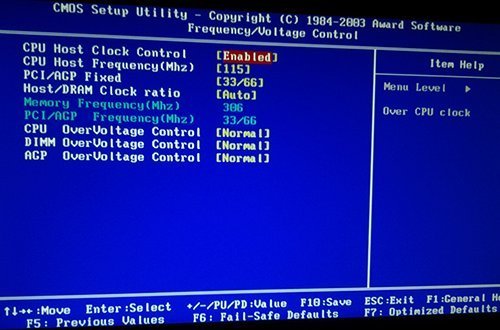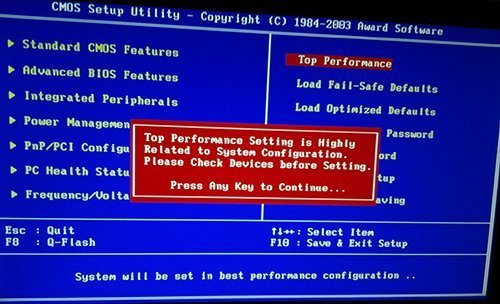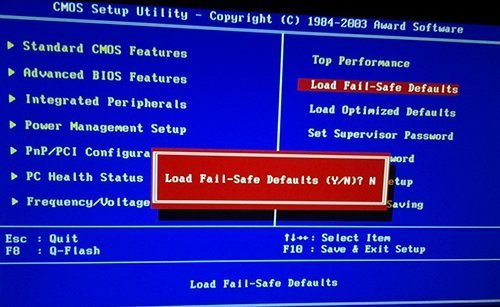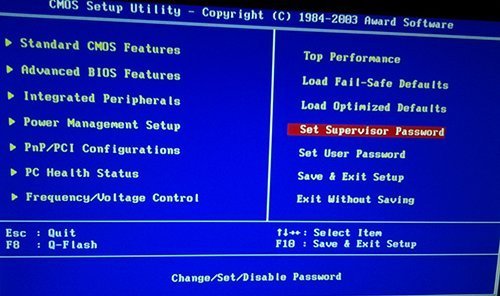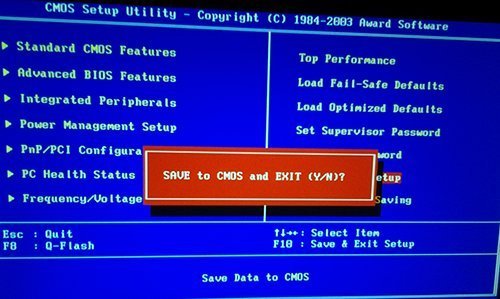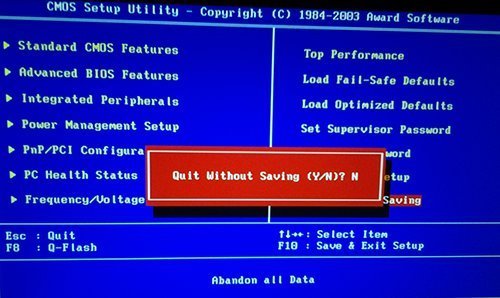Другие идентичные названия опции: IDE Channel 0 Master, Primary Master.
В BIOS существует несколько опций, предназначенных для настройки параметров жестких дисков и других внутренних накопителей(приводов). Опция Primary IDE Master (Основной накопитель на первичном канале IDE) является одной из наиболее часто используемых подобного рода.
Принцип работы
Как правило, до появления интерфейса SATA, материнские платы большинства персональных компьютеров поддерживали лишь приводы интерфейса IDE. Обычно пользователь мог установить не более 4 накопителей – жестких дисков или дисководов CD/DVD. Два из них могут быть расположены на первичном канале IDE (Primary), а два других – на вторичном канале (Secondary). В каждой из этих двух пар накопителей один накопитель является главным (Master), а второй – подчиненным (Slave). Таким образом, всего в BIOS, как правило, имеются четыре опции для настройки накопителей:
- Primary IDE Master
- Primary IDE Slave
- Secondary IDE Master
- Secondary IDE Slave
Каждый канал IDE представляет собой разъем, к которому подсоединяется кабель данных IDE, который, в свою очередь, имеет три разъема. Один из них предназначен для подключения к разъему IDE на материнской плате, два других – для подключения накопителей. Выбор того, к какой категории будет относиться привод – к категории Master или Slave, определяется исключительно установкой перемычек на накопителях, которая должна осуществляться в соответствии с приложенной инструкцией к накопителю.
В параметре можно увидеть ряд подчиненных опций, которые могут определять тип привода, его характеристики, емкость и некоторые рабочие параметры.
Самой важной из этих опций является опция Type (Тип). Как правило, она может принимать следующие значения:
- Auto – типа привода определяется автоматически
- User – пользователь может установить тип привод вручную
- CDROM – накопитель является CD/DVD-дисководом
- ZIP – накопитель является устройством типа Iomega ZIP
- LS-120 – накопитель является устройством типа LS-120
- None – данное устройство не используется
Также в данной опции иногда можно выбрать заранее определенный тип накопителя, обозначенный каким-либо номером, например, от 0 до 50.
Если пользователь выберет значение User, то ему придется самому указать характеристики жесткого диска, такие, как количество головок, цилиндров и секторов.
Часто встречаются также следующие дополнительные опции:
- LBA Mode (Режим LBA)
- IDE HDD Block Mode или Multi-Sector Transfers (Режим блочной записи)
- Programmed I/O Modes (Программируемые режимы ввода-вывода)
Какое значение выбрать?
Как правило, после подключения накопителя и загрузки компьютера BIOS автоматически выбирает для него значение опции Type, равное Auto. Это означает, что BIOS автоматически определяет все значения параметров привода, и ручная настройка для него не требуется.
Подавляющее большинство приводов IDE поддерживают автоматическую настройку. Исключение могут составлять лишь очень старые накопители, изредка встречающиеся в древних компьютерах, для которых может потребоваться ручная установка количества головок, цилиндров и секторов.
Некоторых пояснений требует опция LBA Mode. Эта опция предназначена для включения режима адресации, использующегося в жестких дисках объемом более 504 МБ. Если вы используете жесткий диск меньшего объема, то вы должны отключить данную опцию. Для остальных параметров лучше всего оставить значения по умолчанию.
Опция Primary Master позволяет выполнить настройку параметров накопителя, подключенного в качестве основного к первичному IDE-каналу IDE-контроллера чипсета материнской платы.
Значения опции:
Auto – будет выполнена автоматическая настройка параметров накопителя, подключенного в качестве основного к первичному IDE-каналу IDE-контроллера чипсета материнской платы; если не выбирать значение Auto для данной опции, появится возможность вручную настроить конфигурацию накопителя путем редактирования следующих параметров:
- Type – тип накопителя;
- Cyln – количество цилиндров на накопителе;
- SECT – количество секторов, на которые разбивается каждая дорожка;
- SIZE – объем винчестера
Опция также может иметь другие названия:
- IDE Channel 0 Master
- IDE Primary Master
- PATA Primary Master
- Pri Master
- Primary IDE Master
Примечание 1. Интерфейс Integrated Drive Electronics (IDE, ATA, PATA) – это параллельный интерфейс, который используется для подключения различных накопителей (жестких дисков, оптических приводов CD/ DVD…) к материнской плате компьютера.
Более подробно о том, что такое интерфейс IDE, Вы можете прочитать здесь.
Программа Setup BIOS фирмы AWARD Software International Inc на системных платах GIGABYTE TECHNOLOGY
Название данной опции у данного производителя в данной версии BIOS:
IDE Channel 0 Master значение по умолчанию [Модель, заводской номер диска] — [Press Enter]
Возможное значение:
| Обозначение опции BIOS | Описание опции в БИОСе | Переведенное значение опции БИОС |
|---|---|---|
| [Модель, заводской номер диска] |
Enter for detail hard drive settings |
Нажмите [Enter] для получения подробностей настройки жестких дисков |
| [Press Enter] |
Auto-detect Hard Drive parameters |
Автоматическое определение параметров жестких дисков |
| [Detecting Hard Drive…] |
Detecting Hard Drive… |
Обнаружение жесткого диска |
Еще по настройке БИОС (БИОЗ) плат:
-

Use Automatic Mode
Опция Use Automatic Mode позволяет выбрать способ конфигурировани…
-

Serial-ATA 3
Опция Serial-ATA 3 позволяет включить/отключить четвертый канал и…
-

Serial-ATA 2
Опция Serial-ATA 2 позволяет включить/отключить третий канал инте…
-

Serial-ATA 1
Опция Serial-ATA 1 позволяет включить/отключить второй канал инте…
-

Serial-ATA 0
Опция Serial-ATA 0 позволяет включить/отключить первый канал инте…
Добавить комментарий
В прошивке BIOS очень много элементов, которые можно использовать во благо. И о многих из них и прочих доступных функциях обычный пользователь может быть не осведомлен. Сегодня я разберу все пункты, доступные в меню BIOS, а также раскрою значение каждого из них.
Для начала надо войти в меню BIOS, а сделать это можно нажатием на специальную клавишу. В компьютерах назначается Delete, а в ноутбуках может быть F1, F2, F3, F8, F10, ESC или та же Del, в зависимости от производителя и конкретной модели.
Вкладка Main
Вот так выглядит вкладка Main с основными настройками.
- System Time – изменение времени.
- System Data – изменение даты.
После этих элементов следует настройка подключенных к материнской плате через IDE разъемы устройств.
- Primary IDE Master – указание первого, основного устройства.
- Primary IDE Slave – показывается второе, оно же дополнительное устройство.
- SATA1-4 – в этих строчках указываются подключенные к SATA портам устройства. Если напротив них написано Not Detected, значит, жесткие диски к ним не подсоединены. В остальных случаях стоит наименование подключенного устройства. При нажатии на эти пункты можно перейти в настройки.
Здесь можно изменить настройки разъема SATA и узнать некоторые данные
При входе в информационном поле вкладки SATA указывается тип устройства, объем, марка. Ниже есть доступные для замены параметры.
- LBA/Large Mode – изменение режима адресации накопителя, и если его объем меньше 504 МБ, применяется прямой, стандартный способ. Для твердотельных дисков объемом больше 504 МБ указывается логическая адресация (LBA), а Auto устанавливает ее как автоматическую.
- Block (Multi-Sector Transfer) – при переходе на Auto передается от 2 до 128 секторов одновременно, и в зависимости от характеристик накопителя автоматически определяется оптимальный объем. Параметр Disabled устанавливается в том случае, если жесткий накопитель не поддерживает передачу данных блочного типа.
- PIO Mode – указывает способ обмена данными с твердотельным накопителем. Есть определение возможностей диска на автоматическом уровне, при проблемах применяются более медленные, но и надежные показатели от 0 до 4.
В данной таблице указаны доступные модули и скорость передачи данных в каждом
- DMA Mode – установка прямого доступа к памяти. Можно воспользоваться сканированием возможностей накопителя на автоматическом уровне. Приводим все доступные названия и максимальную скорость обмена данными для всех.
Есть огромное количество режимов доступа к памяти с разной доступной скоростью
- SMART Monitoring – дает информацию о возможных отказах в работе жесткого диска. (Enabled) включает данную функцию, при этом незначительно снижает производительность компьютера, а (Disabled) ее отключает. Желательно выставить значение Auto.
- 32 Bit Transfer – устанавливает использование 32-битного режима обмена данными или ограничивает более медленным 16-битным.
- Storage Configuration – параметры подсистемы диска.
Вот таков вид раздела Storage Configuration в прошивке BIOS
- ATA/IDE Configuration – задача рабочего режима IDE/SATA-контроллера. При выборе значения Enhanced активируется расширенный, на Legacy — совместимый, Disabled отключает стандартный пот.
- Enhanced Mode Support On – находит способ поддерживания накопителя в расширенном виде. Рекомендуемый параметр— S-ATA, поддерживающий устройства SATA и IDE. Устаревшие работают на нем в случае, если накопитель установлен не по SATA. P-ATA+S-ATA рекомендуется при одновременной установке дисков c интерфейсами SATA и IDE. P-ATA подойдет при наличии исключительно IDE-устройств.
- IDE Detect Time Out (Sec) – задержка в секундах перед инициализацией диска. Обычно она не нужна, но при выводе сообщения об ошибках во время включения ПК пригодится.
- System Information – версия BIOS, тип процессора и его чистота, плюс объем оперативной памяти.
В этой вкладке указывается основная информация о прошивке, процессоре и ОЗУ
Вкладка Advancer
Вкладка Advanced выглядит вот таким образом
- JumperFree Configuration – повышение производительности и разгона.
Переходим к более подобным настройкам – тут практически все, что касается разгона
- AI Overclocking – предусматривается на материнских платах ASUS. В режиме Standard технические элементы работают на стандартных частотах. Auto устанавливает оптимальные параметры разгона, а на Manual все задается вручную.
- Dram Frequency – задает частоту шины памяти независимо от частоты шины процессора, но только у асинхронных чипсетов.
- Memory Over voltage – вручную повышается напряжение питания модулей памяти. Для SDRAM нормальное напряжение составляет 3.3 В, для DDR SDRAM — 2.5 В или 2.6 В, для DDR2 SDRAM — 1.8 В и для DDR3 SDRAM — 1.5 В.
- NB Over Voltage – позволяет либо вручную задать напряжение питания системного контроллера чипсета, либо указать степень повышения относительно номинального значения. Повышает разгонный потенциал материнской платы.
- VTT_CPU Over Voltage – указывается напряжение питания терминаторов процессора.
- SB Over Voltage – повышение напряжения питания ядра процессора вручную, подойдет больше для разгона.
- Auto PSI – уменьшает электромагнитное излучение компьютера, прекращается подача сигналов на неиспользуемые слоты шин PCI. Уменьшение излучения незначительно, оно не оправдывает возникающие в дальнейшем проблемы со стабильностью, поэтому опцию лучше выключить, особенно при разгонах.
CPU Configuration
Тут указывается основная информация о процессоре и некоторые параметры
- CPU Ratio Setting – значение Default использует штатный множитель процессора, а Manual устанавливает отличный от номинального множитель, но только при поддержке такой возможности процессором.
- C1E Support – снижает энергопотребление при простоях на современных процессорах.
- Max CPUID Value Limit – любая программа получает сведения о процессоре.
- CPU TM Function – активирует интегрированную систему защиты от перегрева.
- Execute Disable Bit – запрещает исполнение программ для хранения данных, за счет чего компьютер максимально защищается от вирусов, хакерских атак и прочих подобных угроз.
- Intel ® SpeedStep (TM) Tech – автоматическое снижение частоты и напряжения питания при простое или малой нагрузке. И как только нагрузка вновь возрастает, значения автоматически поднимаются до нормы.
Chipset
Тут переходим к управлению чипсетом
North Bridge Configuration
Здесь данные по большей части касаются оперативной памяти
- Memory Remap Feature – если ОЗУ по объему 4 и более ГБ, включение этой опции переносит блоки адресов, используемые картами расширения, в адресное пространство за 4 ГБ.
- Configure Dram Timihg by SPD – отвечает за ручную или автоматическую установку всех параметров работы оперативной памяти.
- Initiate Graphic Adapter – определяет, какая видеокарта будет применяться для вывода сообщений при загрузке компьютера.
- Internal Graphics Mode Select – указывает, какой объем системной памяти выделить под нужды интегрированного графического ядра чипсета.
Video Function Configuration
А тут есть несколько настроек для изменения видео
- DVMT Mode Select – устанавливает вариант резервирования системной памяти под нужды графического ядра DVMT.
- DVMT/FIXED Memory – представляет собой комбинацию FIXED Memory Size и DVMT Memory Size. Выбранный режим определяет объем памяти, резервируемый постоянно, максимальный показатель динамической памяти, возможно использование обоих значений.
South Bridge Configuration
Список элементов в South Bridge Configuration больше касается аудио
- Audio Controller – интеграция звуковой подсистемы класса HDA. При использовании интегрированной звуковой карты устанавливается Enabled или Auto. При наличии дискретной карты или ее отсутствии опция отключается, Disabled.
- Front Panel Support Type – на материнских платах со встроенной звуковой системой HDA (High Definition Audio) указывается тип фронтальной панели с аудио разъемами: AC97 (установлена в большинстве корпусов) или HD Audio.
Onboard Devices Configuration
Здесь происходит настройка сетевых компонентов компьютера
- OnBoard PCIEX GbE LAN – отвечает за гигабитный сетевой контроллер — сетевую карту с интерфейсом PCI Express, распаянную на материнской плате.
- LAN Option ROM – разрешает или запрещает сетевую загрузку компьютера посредством интегрированного сетевого адаптера.
- Serial Port1 Address – задает адрес и прерывание для последовательного порта ПК (COM1).
- Parallel Port Address – в зависимости от версии прошивки задает либо адрес и прерывание, используемые параллельным (LPT) портом, либо только адрес.
- Parallel Port Mode – устанавливает настройки работы параллельного порта.
- ECP Mode DMA Channel – активирует высокоскоростной порт с расширенными возможностями.
USB Configuration
Тут будем работать с USB компонентами
- USB Functions – отвечает за стандартный USB-контроллер чипсета.
- USB 2.0 Controller – устанавливает максимальную скорость обмена данными через USB-интерфейс.
- Legacy USB Support – отвечает за обнаружение и поддержку устройств, подключенных к порту USB.
- USB 2.0 Controller Mode – позволяет задать максимальную скорость обмена данными через USB.
PCIPnP
В этом разделе элементы больше касаются технологии Plug And Play
- Plug And Play O/S – указывает, будет ли заниматься распределением ресурсов операционная система, поддерживающая стандарт Plug and Play, или системные ресурсы будет распределять BIOS.
Вкладка Power
Настала очередь рассмотрения элементов в разделе Power
- Suspend Mode – указывает, какой режим используется при переходе в состояние энергосбережения.
- ACPI 2.0 Support – задействует или деактивирует дополнительные возможности, появившиеся во второй версии спецификации ACPI.
- ACPI APIC support – включение расширенного контроллера прерываний.
APM Configuration
В этом разделе настраивается включение или пробуждение с использованием сторонних средств
- Restore on AC Power Loss – определяет, должен ли компьютер автоматически загружаться после восстановления напряжения в электросети, оставаться в выключенном состоянии или возвращаться к состоянию, имевшемуся в момент пропадания напряжения в электросети.
- Power On By RTC Alarm – отвечает за автоматическое включение питания ПК в конкретный день и время.
- Power On By External Modems – указывает, должен ли компьютер пробуждаться при поступлении звонка на внешний модем, подключенный по телефонной сети.
- Power On By PCI Devices – задает пробуждение по сигналу карты расширения для шины PCI.
- Power On By PCIE Devices – разрешает включение ПК по сигналу карты расширения для шины PCI Express.
- Power On By PS/2 Keyboard – разрешает включение питания и выход из энергосбережения с помощью клавиатуры, подключенной к стандартному порту PS/2.
- Power On By PS/2 Mouse – разрешает включение питания и выход из энергосбережения с помощью мыши, подключенной к стандартному порту PS/2.
Вкладка Boot
Порядок загрузки системы и данных с носителей определяется в этом разделе
Boot Device Priority
Тут можно определить, какое устройство будет грузиться первым
- 1st Boot Device – приоритетное устройство при загрузке системы, указывается тип и модель.
Hard Disk Drives
А тут уже устанавливается порядок чтения жестких дисков
Здесь определяется устройство, с которого будет грузиться операционная система. Данная функция актуальна, если в ПК стоит более одного жесткого диска.
Boot Settings Configuration
А здесь все, что связано с самой загрузкой системы и ее скоростью
- Quick Boot – сокращает время загрузки компьютера.
- Full Screen Logo – активирует «тихую» загрузку. В таком случае до запуска операционной системы на монитор не выводятся никакие сообщения. Вместо этого отображается логотип ПК или материнской платы.
- AddOn Rom Display Mode – устанавливает порядок вывода сообщений картами расширений, имеющими свой BIOS.
- Bootup Num-Lock – определяет режим работы расширенной клавиатуры после загрузки системы: управление курсором или ввод цифр.
- Wait For F1 IF Error – устанавливает порядок загрузки при обнаружении неполадок.
- Hit Del Message Display – во время загрузки на мониторе высвечивается подсказка для входа в BIOS Setup.
Security
Тут можно проводить манипуляции с паролем пользователя
- Change Supervisor Password – изменяет или удаляет пароль администратора, если он установлен.
- User Access Level – указывает права зашедшего с паролем пользователя.
- Change User Password – меняет пользовательский пароль, используемый для запуска BOS или ПК.
- Password Check – определяет область действия паролей, если они установлены – только при входе и изменении параметров или еще при загрузке операционной системы.
Вкладка Tools
Прочие дополнительные инструменты указываются именно в этой вкладке
- Asus EZ Flash 2 – обновляет прошивку без помощи диска или специальной системной утилиты (для компьютеров Asus).
- Ai net 2 – во время прохождения процедуры POST выполняется проверка состояния сетевого кабеля, подключенного ко встроенному сетевому адаптеру.
Вкладка Exit
После успешного завершения настройки BIOS можно выйти, сохранив прогресс или оставив все без изменений
- Exit & Save Changes – осуществляет выход из настроек BIOS Setup с сохранением всех принятых изменений.
- Exit & Discard Changes – завершает работу прошивки без сохранения каких-либо правок.
- Discard Changes – отменяет все предпринятые действия.
- Load Setup Defaults – устанавливает или восстанавливает значения всех опций в состояние по умолчанию.
Заключение
После внесения всех изменений необходимо будет выйти из BIOS с сохранением, чтобы действия не потеряли свою актуальность. Если вы не уверены в некоторых данных или результат не оправдал ожиданий, при перезагрузке можно вновь войти в БИОС и вернуть все установки на свои места.
Post Views: 1 434
Здравствуйте пришли к вам с проблемой. Решили обновить компьютер, но не весь, а основные комплектующие: материнскую плату, оперативную память, видеокарту и блок питания, всё это благополучно установилось в наш старый корпус. А теперь проблема, наш BIOS не видит жёсткий диск и дисковод, оба устройства интерфейса IDE остались от прежнего компьютера и мы их не меняли, мастер в сервисном центре подсоединил оба данных накопителя к нашей новой материнской плате одним шлейфом IDE, так как разъём контроллера IDE на материнской плате всего один. Привезли системный блок домой и при включении компьютера только черный экран, заходим в BIOS, там надпись: Primary IDE Master No detected и Primary IDE Slave No detected. Съездили бы обратно в сервис, но живём не в городе. Что можно придумать?
BIOS не видит жёсткий диск
Подобная ситуация попадается мне довольно часто, наверняка раньше ваш винчестер и дисковод были подсоединены к старой материнской плате, с помощью отдельных шлейфов, к двум разным разъёмам IDE и оба работали в положении Главного, то есть Master. В сервисе вам просто подсоединили два ваших устройства на один шлейф, а про перемычки забыли, сейчас оба ваших устройства работают в режиме Master, из-за этого конфликт и как результат BIOS не видит жёсткий диск и дисковод тоже.
- В нашей статье мы будем работать с жёстким диском и дисководом интерфейса IDE, если у вас мало опыта, о том как подсоединять и отсоединять и какие ошибки могут возникать у вас, читайте более подробно Как подключить жесткий диск IDE. Если данная статья вам не поможет, попробуйте ещё одну, в ней описано как сконфигурировать в БИОС два жёстких диска: IDE и SATA.
Где вам собирали компьютер, немного поторопились и сейчас мы попробуем всё исправить. Устройства интерфейса IDE нужно настроить перемычкой, она то и подскажет вашему компьютеру как правильно обращаться к накопителям (жёсткому диску и дисководу). Компьютеру при работе с устройствами IDE, очень важно знать, кто является на одном шлейфе главным устройством Master, а кто подчинённым Slave, это решает маленькая перемычка. Контакты на которые насаживается перемычка, находятся непосредственно на накопителе. Инструкция по расположению перемычки, находится обычно на корпусе накопителя. Включаем компьютер и заходим в BIOS, в первую очередь нужно убедиться, включен ли контроллер IDE во вкладке Integrated Peripherals.
Убеждаемся что подсоединены кабели питания.
В своей статье мы настроим перемычками в первую очередь жёсткий диск Seagate, затем для приобретения опыта винчестер Western Digital и Maxtor, в роли дисковода выступит Sony NEC Optiarc. Обратите внимание на скришнот. У меня тоже подобная проблема, BIOS не видит жёсткий диск и дисковод, оба устройства не определены Primary IDE Master No detected и Primary IDE Slave No detected.
С самого начала смотрим как насажена перемычка на дисководе Sony NEC Optiarc. По инструкции, расположенной на корпусе накопителя, крайне правое положение Master, значит дисковод уже подключен у нас перемычкой как главный. Лучше всего подключить главное устройство Master к концу шлейфа.
Теперь переходим к жёсткому диску, винчестер Seagate тоже подключен как Master, два главных устройства на одном шлейфе это неизбежный конфликт.
Результат у обоих устройств в BIOS положение No detected. Давайте избежим конфликта устройств и оставим наш дисковод как Master, а жёсткий диск Seagate подключим как Подчинённый Slave. Смотрим на инструкцию и видим что винчестер Seagate работает в режиме подчинённого вообще без перемычки, убираем перемычку совсем.
Смотрим всё ли подсоединено правильно и включаем компьютер. Результат налицо, оба устройства нашлись и определились. Теперь так же подключаем винчестер Western Digital, в BIOS всё прекрасно определяется. За ним жёсткий диск Maxtor, тоже всё нормально.
Многие могут заметить, а если жёсткий диск подключить к концу шлейфа и сделать Главным-Master, а дисковод посередине и подчинённым-Slave, ведь всегда более важное устройство подсоединяют к разъёму на конце шлейфа, хотите сделаем так, всё-таки работа винчестера нам приоритетнее. Тогда главное не перегнуть сильно сам шлейф, сильно не мудрите, выглядеть это у вас будет, примерно как на скришноте.
Берём наш первый жёсткий диск Seagate и ставим перемычку в крайне левое положение Master, и подсоединяем его к разъёму на конце шлейфа IDE.
а перемычку на дисководе Sony Optiarc в положение Slave, то есть согласно инструкции по середине и подсоединяем к разъёму шлейфа тоже по середине.
Включаем компьютер и заходим в BIOS, пожалуйста устройства так же определились. Сейчас наш жёсткий диск Seagate работает как Master.
Ещё важный момент, если вы подсоединяете дисковод и винчестер одним шлейфом, работать они будут на скорости слабого, (читайте нашу статью Тормозит жесткий диск) как вы их не подключайте. А что в нашем случае? Смотрим в BIOS, скорость работы нашего DVD-рома Sony NEC Optiarc -UDMA-4, вероятнее всего винчестер Seagate UDMA-5, будет работать в UDMA-4.
К чему я это? А вот к чему, если у вас совсем старый дисковод, лучше его не подключать одним шлейфом совсем, так как скорость обоих устройств будет совсем низкой, вероятнее всего PIO, так что накопите в таком случае на новый.
Здравствуйте. Эта статья посвящена программе настройки BIOS, позволяющей пользователю изменять основные настройки системы. Параметры настройки хранятся в энергонезависимой памяти CMOS и сохраняются при выключении питания компьютера.
Рекомендуется не изменять настройки, если вы до конца не уверены, что означает тот или иной параметр.
ВХОД В ПРОГРАММУ НАСТРОЙКИ
Чтобы войти в программу настройки BIOS, включите компьютер и сразу же нажмите клавишу <Del>. Чтобы изменить дополнительные настройки BIOS, нажмите в меню BIOS комбинацию «Ctrl+F1». Откроется меню дополнительных настроек BIOS.
УПРАВЛЯЮЩИЕ КЛАВИШИ
<?> Переход к предыдущему пункту меню
<?> Переход к следующему пункту
<?> Переход к пункту слева
<?> Переход к пункту справа
<Enter> Выбрать пункт
<Esc> Для главного меню — выход без сохранения изменений в CMOS. Для страниц настроек и сводной страницы настроек — закрыть текущую страницу и вернуться в главное меню
<+/PgUp> Увеличить числовое значение настройки или выбрать другое значение из списка
<-/PgDn> Уменьшить числовое значение настройки или выбрать другое значение из списка
<F1 > Краткая справка (только для страниц настроек и сводной страницы настроек)
<F2> Подсказка по выделенному пункту
<F3> Не используется
<F4> Не используется
<F5> Восстановить предыдущие настройки из CMOS (только для сводной страницы настроек)
<F6> Установить безопасные настройки BIOS по умолчанию
<F7> Установить оптимизированные настройки BIOS по умолчанию
<F8> Функция Q-Flash
<F9> Информация о системе
<F10> Сохранить все изменения в CMOS (только для главного меню)
СПРАВОЧНАЯ ИНФОРМАЦИЯ
Главное меню
В нижней части экрана отображается описание выбранной настройки.
Сводная страница настроек / Страницы настроек
При нажатии клавиши F1 появляется окно с краткой подсказкой о возможных вариантах настройки и назначении соответствующих клавиш. Для закрытия окна нажмите <Esc>.
Главное меню (на примере версии BIOS Е2)
При входе в меню настройки BIOS (Award BIOS CMOS Setup Utility) открывается главное меню (рис.1), в котором можно выбрать любую из восьми страниц настроек и два варианта выхода из меню. С помощью клавиш со стрелками выберите нужный пункт. Для входа в подменю нажмите <Enter>.
Рис.1: Главное меню
Если вам не удается найти нужную настройку, нажмите «Ctrl+F1» и поищите ее в меню дополнительных настроек BIOS.
Standard CMOS Features (Стандартные настройки BIOS)
На этой странице содержатся все стандартные настройки BIOS.
Advanced BIOS Features (Дополнительные настройки BIOS)
На этой странице содержатся дополнительные настройки Award BIOS.
Integrated Peripherals (Встроенные периферийные устройства)
На этой странице производится настройка всех встроенных периферийных устройств.
Power Management Setup (Настройки управления питанием)
На этой странице производится настройка режимов энергосбережения.
PnP/PCI Configurations (Настройка ресурсов РnР и PCI)
На этой странице производится настройка ресурсов для устройств
PCI и РnР ISA PC Health Status (Мониторинг состояния компьютера)
На этой странице отображаются измеренные значения температуры, напряжения и частоты вращения вентиляторов.
Frequency/Voltage Control (Регулировка частоты и напряжения)
На этой странице можно изменить тактовую частоту и коэффициент умножения частоты процессора.
Top Performance (Максимальная производительность)
Для достижения максимальной производительности установите в пункте «Тор Performance» значение «Enabled».
Load Fail-Safe Defaults (Установить безопасные настройки по умолчанию)
Безопасные настройки по умолчанию гарантируют работоспособность системы.
Load Optimized Defaults (Установить оптимизированные настройки по умолчанию)
Оптимизированные настройки по умолчанию соответствуют оптимальным рабочим характеристикам системы.
Set Supervisor password (Задание пароля администратора)
На этой странице Вы можете задать, изменить или снять пароль. Эта опция позволяет ограничить доступ к системе и настройкам BIOS либо только к настройкам BIOS.
Set User password (Задание пароля пользователя)
На этой странице Вы можете задать, изменить или снять пароль, позволяющий ограничить доступ к системе.
Save & Exit Setup (Сохранение настроек и выход)
Сохранение настроек в CMOS и выход из программы.
Exit Without Saving (Выход без сохранения изменений)
Отмена всех сделанных изменений и выход из программы настройки.
Standard CMOS Features (Стандартные настройки BIOS)
Рис.2: Стандартные настройки BIOS
Date (Дата)
Формат даты: <день недели>, <месяц>, <число>, <год>.
День недели — день недели определяется BIOS по введенной дате; его нельзя изменить непосредственно.
Месяц — название месяца, с января по декабрь.
Число — день месяца, от 1 до 31 (или максимального числа дней в месяце).
Год — год, от 1999 до 2098.
Time (Время)
Формат времени: <часы> <минуты> <секунды>. Время вводится в 24-часовом формате, например, 1 час дня записывается как 13:00:00.
IDE Primary Master, Slave / IDE Secondary Master, Slave (Дисковые накопители IDE)
В этом разделе определяются параметры дисковых накопителей, установленных в компьютере (от С до F). Возможны два варианта задания параметров: автоматически и вручную. При определении вручную параметры накопителя задаёт пользователь, а в автоматическом режиме параметры определяются системой. Имейте в виду, что введенная информация должна соответствовать типу вашего диска.
Если вы укажете неверные сведения, диск не будет нормально работать. При выборе варианта User Туре (Задается пользователем) вам потребуется заполнить приведенные ниже пункты. Введите данные с клавиатуры и нажмите <Enter>. Необходимая информация должна содержаться в документации к жесткому диску или компьютеру.
CYLS — Количество цилиндров
HEADS — Количество головок
PRECOMP — Предкомпенсация при записи
LANDZONE — Зона парковки головки
SECTORS — Количество секторов
Если один из жестких дисков не установлен, выберите пункт NONE и нажмите <Enter>.
Drive А / Drive В (Флоппи-дисководы)
В этом разделе задаются типы флоппи-дисководов А и В, установленных в компьютере. —
None — Флоппи-дисковод не установлен
360К, 5.25 in. Стандартный 5.25-дюймовый флоппи-дисковод типа PC емкостью 360 Кбайт
1.2М, 5.25 in. 5.25-дюймовый флоппи-дисковод типа АТ с высокой плотностью записи емкостью 1,2 Мбайт
(3.5-дюймовый дисковод, если включена поддержка режима 3).
720К, 3.5 in. 3.5-дюймовый дисковод с двусторонней записью; емкость 720 Кбайт
1.44М, 3.5 in. 3.5-дюймовый дисковод с двусторонней записью; емкость 1.44 Мбайт
2.88М, 3.5 in. 3.5-дюймовый дисковод с двусторонней записью; емкость 2.88 Мбайт.
Floppy 3 Mode Support (for Japan Area) (Поддержка режима 3 — только для Японии)
Disabled Обычный флоппи-дисковод. (Настройка по умолчанию)
Drive А Флоппи-дисковод А поддерживает режим 3.
Drive В Флоппи-дисковод В поддерживает режим 3.
Both Флоппи-дисководы А и В поддерживают режим 3.
Halt on (Прерывание загрузки)
Данная настройка определяет, при обнаружении каких ошибок загрузка системы будет остановлена.
NO Errors Загрузка системы будет продолжена несмотря на любые ошибки. Сообщения об ошибках выводятся на экран.
All Errors Загрузка будет прервана, если BIOS обнаружит любую ошибку.
All, But Keyboard Загрузка будет прервана при любой ошибке, за исключением сбоя клавиатуры. (Настройка по умолчанию)
Ail, But Diskette Загрузка будет прервана при любой ошибке, за исключением сбоя флоппи-дисковода.
All, But Disk/Key Загрузка будет прервана при любой ошибке, за исключением сбоя клавиатуры или диска.
Memory (Память)
В этом пункте выводятся размеры памяти, определяемые BIOS при самотестировании системы. Изменить эти значения вручную нельзя.
Base Memory (Базовая память)
При автоматическом самотестировании BIOS определяет объем базовой (или обычной) памяти, установленной в системе.
Если на системной плате установлена память объемом 512 Кбайт, на экран выводится значение 512 К, если же на системной плате установлена память объемом 640 Кбайт или более, выводится значение 640 К.
Extended Memory (Расширенная память)
При автоматическом самотестировании BIOS определяет размер установленной в системе расширенной памяти. Расширенная память — это оперативная память с адресами выше 1 Мбайт в системе адресации центрального процессора.
Advanced BIOS Features (Дополнительные настройки BIOS)
Рис.З: Дополнительные настройки BIOS
First / Second / Third Boot Device
(Первое/второе/третье загрузочное устройство)
Floppy Загрузка с флоппи-диска.
LS120 Загрузка с дисковода LS120.
HDD-0-3 Загрузка с жесткого диска от 0 до 3.
SCSI Загрузка с SCSI-устройства.
CDROM Загрузка с CDROM.
ZIP Загрузка с ZIP-дисковода.
USB-FDD Загрузка с флоппи-дисковода с интерфейсом USB.
USB-ZIP Загрузка с ZIP-устройства с интерфейсом USB.
USB-CDROM Загрузка с CD-ROM с интерфейсом USB.
USB-HDD Загрузка с жесткого диска с интерфейсом USB.
LAN Загрузка через локальную сеть.
Disabled Загрузка отключена.
Boot Up Floppy Seek (Определение типа флоппи-дисковода при загрузке)
В процессе самотестирования системы BIOS определяет тип флоппи-дисковода — 40-дорожечный или 80-дорожечный. Дисковод емкостью 360 Кбайт является 40-дорожечным, а дисководы на 720 Кб, 1,2 Мбайт и 1,44 Мбайт — 80-дорожечными.
Enabled BIOS определяет тип дисковода — 40- или 80-дорожечный. Имейте в виду, что BIOS не различает дисководы 720 Кбайт, 1,2 Мбайт и 1,44 Мбайт, поскольку все они являются 80-дорожечными.
Disabled BIOS не будет определять тип дисковода. При установке дисковода на 360 Кбайт никакого сообщения на экран не выводится. (Настройка по умолчанию)
Password Check (Проверка пароля)
System Если при запросе системы не ввести правильный пароль, компьютер не загрузится и доступ к страницам настроек будет закрыт.
Setup Если при запросе системы не ввести правильный пароль, компьютер загрузится, однако доступ к страницам настроек будет закрыт. (Настройка по умолчанию)
CPU Hyper-Threading (Многопоточный режим работы процессора)
Disabled Режим Hyper Threading отключен.
Enabled Режим Hyper Threading включен. Обратите внимание, что эта функция реализуется только в том случае, если операционная система поддерживает многопроцессорную конфигурацию. (Настройка по умолчанию)
DRAM Data Integrity Mode (Контроль целостности данных в памяти)
Опция позволяет установить режим контроля ошибок в оперативной памяти, если используется память типа ЕСС.
ЕСС Режим ЕСС включен.
Non-ECC Режим ЕСС не используется. (Настройка по умолчанию)
Init Display First (Порядок активизации видеоадаптеров)
AGP Активизировать первым видеоадаптер AGP. (Настройка по умолчанию)
PCI Активизировать первым видеоадаптер PCI.
Integrated Peripherals (Встроенные периферийные устройства)
Рис.4: Встроенные периферийные устройства
On-Chip Primary PCI IDE (Встроенный контроллер 1 канала IDE)
Enabled Встроенный контроллер 1 канала IDE включен. (Настройка по умолчанию)
Disabled Встроенный контроллер 1 канала IDE отключен.
On-Chip Secondary PCI IDE (Встроенный контроллер 2 канала IDE)
Enabled Встроенный контроллер 2 канала IDE включен. (Настройка по умолчанию)
Disabled Встроенный контроллер 2 канала IDE отключен.
IDE1 Conductor Cable (Tип шлейфа, подключенного к IDE1)
Auto Автоматически определяется BIOS. (Настройка по умолчанию)
АТА66/100 К IDE1 подключен шлейф типа АТА66/100. (Убедитесь, что ваши устройство IDE и шлейф поддерживают режим АТА66/100.)
АТАЗЗ К IDE1 подключен шлейф типа АТАЗЗ. (Убедитесь, что ваши устройство IDE и шлейф поддерживают режим АТАЗЗ.)
IDE2 Conductor Cable (Тип шлейфа, подключенного к ШЕ2)
Auto Автоматически определяется BIOS. (Настройка по умолчанию)
АТА66/100/133 К IDE2 подключен шлейф типа АТА66/100. (Убедитесь, что ваши устройство IDE и шлейф поддерживают режим АТА66/100.)
АТАЗЗ К IDE2 подключен шлейф типа АТАЗЗ. (Убедитесь, что ваши устройство IDE и шлейф поддерживают режим АТАЗЗ.)
USB Controller (Контроллер USB)
Если вы не используете встроенный контроллер USB, отключите здесь эту опцию.
Enabled Контроллер USB включен. (Настройка по умолчанию)
Disabled Контроллер USB отключен.
USB Keyboard Support (Поддержка USB-клавиатуры)
При подключении USB-клавиатуры задайте в этом пункте значение “Enabled”.
Enabled Поддержка USB-клавиатуры включена.
Disabled Поддержка USB-клавиатуры отключена. (Настройка по умолчанию)
USB Mouse Support (Поддержка мыши USB)
При подключении мыши USB задайте в этом пункте значение “Enabled”.
Enabled Поддержка мыши USB включена.
Disabled Поддержка мыши USB отключена. (Настройка по умолчанию)
АС97 Audio (Аудиоконтроллер АС’97)
Auto Встроенный аудиоконтроллер АС’97 включен. (Настройка по умолчанию)
Disabled Встроенный аудиоконтроллер АС’97 отключен.
Onboard H/W LAN (Встроенный сетевой контроллер)
Enable Встроенный сетевой контроллер включен. (Настройка по умолчанию)
Disable Встроенный сетевой контроллер отключен.
Onboard LAN Boot ROM (Загрузочное ПЗУ встроенного сетевого контроллера)
Использование ПЗУ встроенного сетевого контроллера для загрузки системы.
Enable Функция включена.
Disable Функция отключена. (Настройка по умолчанию)
Onboard Serial Port 1 (Встроенный последовательный порт 1)
Auto BIOS устанавливает адрес порта 1 автоматически.
3F8/IRQ4 Включить встроенный последовательный порт 1, присвоив ему адрес 3F8.(Настройка по умолчанию)
2F8/IRQ3 Включить встроенный последовательный порт 1, присвоив ему адрес 2F8.
3E8/IRQ4 Включить встроенный последовательный порт 1, присвоив ему адрес ЗЕ8.
2E8/IRQ3 Включить встроенный последовательный порт 1, присвоив ему адрес 2Е8.
Disabled Отключить встроенный последовательный порт 1.
Onboard Serial Port 2 (Встроенный последовательный порт 2)
Auto BIOS устанавливает адрес порта 2 автоматически.
3F8/IRQ4 Включить встроенный последовательный порт 2, присвоив ему адрес 3F8.
2F8/IRQ3 Включить встроенный последовательный порт 2, присвоив ему адрес 2F8. (Настройка по умолчанию)
3E8/IRQ4 Включить встроенный последовательный порт 2, присвоив ему адрес ЗЕ8.
2E8/IRQ3 Включить встроенный последовательный порт 2, присвоив ему адрес 2Е8.
Disabled Отключить встроенный последовательный порт 2.
Onboard Parallel port (Встроенный параллельный порт)
378/IRQ7 Включить встроенный LPT-порт, присвоив ему адрес 378 и назначив прерывание IRQ7. (Настройка по умолчанию)
278/IRQ5 Включить встроенный LPT-порт, присвоив ему адрес 278 и назначив прерывание IRQ5.
Disabled Отключить встроенный LPT-порт.
3BC/IRQ7 Включить встроенный LPT-порт, присвоив ему адрес ЗВС и назначив прерывание IRQ7.
Parallel Port Mode (Режим работы параллельного порта)
SPP Параллельный порт работает в обычном режиме. (Настройка по умолчанию)
ЕРР Параллельный порт работает в режиме Enhanced Parallel Port.
ЕСР Параллельный порт работает в режиме Extended Capabilities Port.
ЕСР+ЕРР Параллельный порт работает в режимах ЕСР и ЕРР.
ЕСР Mode Use DMA (Канал DMA, используемый в режиме ЕСР)
3 Режим ЕСР использует канал DMA 3. (Настройка по умолчанию)
1 Режим ЕСР использует канал DMA 1.
Game Port Address (Адрес игрового порта)
201 Установить адрес игрового порта равным 201. (Настройка по умолчанию)
209 Установить адрес игрового порта равным 209.
Disabled Отключить функцию.
Midi Port Address (Адрес MIDI-порта)
290 Установить адрес MIDI-порта равным 290.
300 Установить адрес MIDI-порта равным 300.
330 Установить адрес MIDI-порта равным 330. (Настройка по умолчанию)
Disabled Отключить функцию.
Midi Port IRQ (Прерывание для MIDI-порта)
5 Назначить MIDI-порту прерывание IRQ 5.
10 Назначить MIDI-порту прерывание IRQ 10. (Настройка по умолчанию)
Power Management Setup (Настройки управления питанием)
Рис.5: Настройки управления питанием
ACPI Suspend Туре (Тип режима ожидания ACPI)
S1(POS) Установить режим ожидания S1. (Настройка по умолчанию)
S3(STR) Установить режим ожидания S3.
Power LED in SI state (Индикатор питания в режиме ожидания S1)
Blinking В режиме ожидания (S1) индикатор питания мигает. (Настройка по умолчанию)
Dual/OFF В режиме ожидания (S1):
a. Если используется одноцветный индикатор, в режиме S1 он гаснет.
b. Если используется двухцветный индикатор, в режиме S1 он меняет цвет.
Soft-offby PWR BTTN (Программное выключение компьютера)
Instant-off При нажатии кнопки питания компьютер выключается сразу. (Настройка по умолчанию)
Delay 4 Sec. Для выключения компьютера кнопку питания следует удерживать нажатой в течение 4 сек. При кратковременном нажатии кнопки система переходит в режим ожидания.
РМЕ Event Wake Up (Пробуждение по событию РМЕ)
Disabled Функция пробуждения по событию РМЕ отключена.
Enabled Функция включена. (Настройка по умолчанию)
ModemRingOn (Пробуждение по сигналу модема)
Disabled Функция пробуждения по сигналу модема/локальной сети отключена.
Enabled Функция включена. (Настройка по умолчанию)
Resume by Alarm (Включение по часам)
В пункте Resume by Alarm можно задать дату и время включения компьютера.
Disabled Функция отключена. (Настройка по умолчанию)
Enabled Функция включения компьютера в заданное время включена.
Если функция включена, задайте следующие значения:
Date ( of Month) Alarm: День месяца, 1-31
Time ( hh: mm: ss) Alarm: Время (чч : мм : cc): (0-23): (0-59): (0-59)
Power On By Mouse (Пробуждение по двойному щелчку мыши)
Disabled Функция отключена. (Настройка по умолчанию)
Double Click Пробуждение компьютера при двойном щелчке мыши.
Power On By Keyboard (Включение по сигналу с клавиатуры)
Password Для включения компьютера необходимо ввести пароль длиной от 1 до 5 символов.
Disabled Функция отключена. (Настройка по умолчанию)
Keyboard 98 Если на клавиатуре имеется кнопка включения, при нажатии на нее компьютер включается.
КВ Power ON Password (Задание пароля для включения компьютера с клавиатуры)
Enter Введите пароль (от 1 до 5 буквенно-цифровых символов) и нажмите Enter.
AC Back Function (Поведение компьютера после временного исчезновения напряжения в сети)
Memory После восстановления питания компьютер возвращается в то состояние, в котором он находился перед отключением питания.
Soft-Off После подачи питания компьютер остается в выключенном состоянии. (Настройка по умолчанию)
Full-On После восстановления питания компьютер включается.
PnP/PCI Configurations (Настройка PnP/PCI)
Рис.6: Настройка устройств PnP/PCI
PCI l/PCI5 IRQ Assignment (Назначение прерывания для PCI 1/5)
Auto Автоматическое назначение прерывания для устройств PCI 1/5. (Настройка по умолчанию)
3, 4, 5, 7, 9, 10, 11, 12, 15 Назначение для устройств PCI 1/5 прерывания IRQ 3, 4, 5, 7, 9, 10, 11, 12, 15.
РСI2 IRQ Assignment (Назначение прерывания для PCI2)
Auto Автоматическое назначение прерывания для устройства PCI 2. (Настройка по умолчанию)
3, 4, 5, 7, 9, 10, 11, 12, 15 Назначение для устройства PCI 2 прерывания IRQ 3, 4, 5, 7, 9, 10, 11, 12, 15.
РОЗ IRQ Assignment (Назначение прерывания для PCI 3)
Auto Автоматическое назначение прерывания для устройства PCI 3. (Настройка по умолчанию)
3, 4, 5, 7, 9, 10, 11, 12, 15 Назначение для устройства PCI 3 прерывания IRQ 3, 4, 5, 7, 9, 10, 11, 12, 15.
PCI 4 IRQ Assignment (Назначение прерывания для PCI 4)
Auto Автоматическое назначение прерывания для устройства PCI 4. (Настройка по умолчанию)
3, 4, 5, 7, 9, 10, 11, 12, 15 Назначение для устройства PCI 4 прерывания IRQ 3, 4, 5, 7, 9, 10, 11, 12, 15.
PC Health Status (Мониторинг состояния компьютера)
Рис.7: Мониторинг состояния компьютера
Reset Case Open Status(Возврат датчика вскрытия корпуса в исходное состояние)
Case Opened (Вскрытие корпуса)
Если корпус компьютера не вскрывался, в пункте «Case Opened» отображается «No» (Нет). Если корпус был вскрыт, в пункте «Case Opened» отображается «Yes» (Да).
Чтобы сбросить показания датчика, установите в пункте «Reset Case Open Status» значение «Enabled» и выйдите из BIOS с сохранением настроек. Компьютер перезагрузится.
Current Voltage (V) Vcore / VCC18 / +3.3 V / +5V / +12V (Текущие значения напряжения в системе)
— В этом пункте отображаются автоматически измеренные основные напряжения в системе.
Current CPU Temperature (Текущее значение температуры процессора)
— В этом пункте отображается измеренная температура процессора.
Current CPU/SYSTEM FAN Speed (RPM) (Текущая частота вращения вентиляторов)
— В этом пункте отображается измеренная частота вращения вентиляторов процессора и корпуса.
CPU Warning Temperature (Выдача предупреждения при повышении температуры процессора)
Disabled Температура процессора не контролируется. (Настройка по умолчанию)
60°С / 140°F Предупреждение выдается при превышении значения температуры 60°С.
70°С / 158°F Предупреждение выдается при превышении значения температуры 70°С.
80°С / 176°F Предупреждение выдается при превышении значения температуры 80°С.
90°С / 194°F Предупреждение выдается при превышении значения температуры 90°С.
CPU FAN Fail Warning (Выдача предупреждения об остановке вентилятора процессора)
Disabled Функция отключена. (Настройка по умолчанию)
Enabled При остановке вентилятора выдается предупреждение.
SYSTEM FAN Fail Warning (Выдача предупреждения об остановке вентилятора корпуса)
Disabled Функция отключена. (Настройка по умолчанию)
Enabled При остановке вентилятора выдается предупреждение.
Frequency/Voltage Control (Регулировка частоты/напряжения)
Рис.8: Регулировка частоты/напряжения
CPU Clock Ratio (Коэффициент умножения частоты процессора)
Если коэффициент умножения частоты процессора фиксирован, эта опция в меню отсутствует. — 10Х- 24Х Значение устанавливается в зависимости от тактовой частоты процессора.
CPU Host Clock Control (Управление базовой частотой процессора)
Замечание: Если система зависает до загрузки утилиты настройки BIOS, подождите 20 сек. По истечении этого времени система перезагрузится. При перезагрузке будет установлено значение базовой частоты процессора, задаваемое по умолчанию.
Disabled Отключить функцию. (Настройка по умолчанию)
Enabled Включить функцию управления базовой частотой процессора.
CPU Host Frequency (Базовая частота процессора)
— 100MHz — 355MHz Установить значение базовой частоты процессора в пределах от 100 до 355 МГц.
PCI/AGP Fixed (Фиксированные частоты PCI/AGP)
— Для регулировки тактовых частот AGP/PCI выберите в этом пункте значение 33/66, 38/76, 43/86 или Disabled (Отключено).
Host/DRAM Clock Ratio (Отношение тактовой частоты памяти к базовой частоте процессора)
Внимание! Если значение в этом пункте задано неверно, компьютер не сможет загрузиться. В этом случае следует сбросить настройки BIOS.
2.0 Частота памяти = Базовая частота X 2.0.
2.66 Частота памяти = Базовая частота X 2.66.
Auto Частота устанавливается по данным SPD модуля памяти. (Значение по умолчанию)
Memory Frequency (Mhz) (Тактовая частота памяти (МГц))
— Значение определяется базовой частотой процессора.
PCI/AGP Frequency (Mhz) (Тактовая частота PCI /AGP (МГц))
— Частоты устанавливаются в зависимости от значения опции CPU Host Frequency или PCI/AGP Divider.
CPU Voltage Control (Регулировка напряжения питания процессора)
— Напряжение питания процессора можно повысить на величину от 5.0% до 10.0%. (Значение по умолчанию: номинальное)
Только для опытных пользователей! Неправильная установка может привести к поломке компьютера!
DIMM OverVoltage Control (Повышение напряжения питания памяти)
Normal Напряжение питания памяти равно номинальному. (Значение по умолчанию)
+0.1V Напряжение питания памяти повышено на 0.1 В.
+0.2V Напряжение питания памяти повышено на 0.2 В.
+0.3V Напряжение питания памяти повышено на 0.3 В.
Только для опытных пользователей! Неправильная установка может привести к поломке компьютера!
AGP OverVoltage Control (Повышение напряжения питания платы AGP)
Normal Напряжение питания видеоадаптера равно номинальному. (Значение по умолчанию)
+0.1V Напряжение питания видеоадаптера повышено на 0.1 В.
+0.2V Напряжение питания видеоадаптера повышено на 0.2 В.
+0.3V Напряжение питания видеоадаптера повышено на 0.3 В.
Только для опытных пользователей! Неправильная установка может привести к поломке компьютера!
Top Performance (Максимальная производительность)
Рис.9: Максимальная производительность
Top Performance (Максимальная производительность)
Для достижения наибольшей производительности системы задайте в пункте «Тор Performance» значение «Enabled».
Disabled Функция отключена. (Настройка по умолчанию)
Enabled Режим максимальной производительности.
При включении режима максимальной производительности увеличивается скорость работы аппаратных компонентов. На работу системы в этом режиме оказывают влияние как аппаратная, так и программная конфигурации. Например, одна и та же аппаратная конфигурация может хорошо работать под Windows NT, но не работать под Windows ХР. Поэтому в случае, если возникают проблемы с надежностью или стабильностью работы системы, рекомендуем отключить эту опцию.
Load Fail-Safe Defaults (Установка безопасных настроек по умолчанию)
Рис.10: Установка безопасных настроек по умолчанию
Load Fail-Safe Defaults (Установка безопасных настроек по умолчанию)
Безопасные настройки по умолчанию — это значения параметров системы, наиболее безопасные с точки зрения работоспособности системы, но обеспечивающие минимальное быстродействие.
Load Optimized Defaults (Установка оптимизированных настроек по умолчанию)
При выборе этого пункта меню загружаются стандартные настройки параметров BIOS и набора микросхем, автоматически определяемые системой.
Set Supervisor/User Password (Задание пароля администратора/пароля пользователя)
Рис.12: Задание пароля
При выборе этого пункта меню в центре экрана появится приглашение для ввода пароля.
Введите пароль длиной не более 8 знаков и нажмите <Enter>. Система попросит подтвердить пароль. Введите этот же пароль еще раз и нажмите <Enter>. Чтобы отказаться от ввода пароля и перейти в главное меню, нажмите <Esc>.
Чтобы отменить пароль, в ответ на приглашение ввести новый пароль нажмите <Enter>. В подтверждение того, что пароль отменён, появится сообщение «PASSWORD DISABLED». После снятия пароля система перезагрузится и вы сможете свободно войти в меню настроек BIOS.
Меню настроек BIOS позволяет задать два разных пароля: пароль администратора (SUPERVISOR PASSWORD) и пароль пользователя (USER PASSWORD). Если пароли не заданы, любой пользователь может получить доступ к настройкам BIOS. При задании пароля для доступа ко всем настройкам BIOS необходимо ввести пароль администратора, а для доступа только к основным настройкам — пароль пользователя.
Если в меню дополнительных настроек BIOS в пункте «Password Check» вы выберете параметр “System”, система будет запрашивать пароль при каждой загрузке компьютера или попытке входа в меню настроек BIOS.
Если в меню дополнительных настроек BIOS в пункте «Password Check» вы выберете “Setup”, система будет запрашивать пароль только при попытке войти в меню настроек BIOS.
Save & Exit Setup (Сохранение настроек и выход)
Рис.13: Сохранение настроек и выход
Для сохранения сделанных изменений и выхода из меню настроек нажмите «Y». Для возврата в меню настроек нажмите «N».
Exit Without Saving (Выход без сохранения изменений)
Рис.14: Выход без сохранения изменений
Для выхода из меню настроек BIOS без сохранения сделанных изменений нажмите «Y». Для возврата в меню настроек BIOS нажмите «N».
- Распечатать
Оцените статью:
- 5
- 4
- 3
- 2
- 1
(38 голосов, среднее: 4.4 из 5)
Поделитесь с друзьями!
Введение
Настройки BIOS
Подменю Standard CMOS Features
Подменю Advanced BIOS FeaturesЗаключение
Подменю Advanced Chipset Features
Подменю Integrated Peripherals
Подменю Power Management Setup
Подменю PNP/PCI Configuration
Подменю PC Heath Status
Подменю Frequency/Voltage Control
Пункт Load Setup Defaults
Подменю Load Turbo Defaults
Пункт Set Password
Пункт Save & Exit Setup
Пункт Exit Without saving
Пункт Load EEPROM Defaults
Пункт Save EEPROM Defaults
Звуковые сигналы BIOS
Процедура обновления BIOS
Ускорение работы памяти
Введение
Термин BIOS определяет программу, отвечающую за управление всем оборудованием,
установленным на материнской плате. Фактически BIOS является неотъемлемой составляющей
системной платы и поэтому может быть отнесен к особой категории компьютерных
компонентов, называемых firmware. Firmware — нечто промежуточное между hardware
и software: не такой жесткий, как первый, но все же потверже второго.
Аббревиатура BIOS расшифровывается как Basic Input/Output System (базовая система
ввода/вывода). Действительно, изначально, в системе IBM PC, основным назначением
BIOS была поддержка функций ввода-вывода за счет предоставления операционной
системе интерфейса для взаимодействия с аппаратурой, но в последнее время его
предназначение и функции значительно расширились.
Другой важной функцией BIOS является проводимая после каждого включения компьютера
процедура тестирования (POST, Power On Self Test) всего установленного на материнской
плате оборудования (за исключением дополнительных плат расширения). В процедуру
тестирования входят:
- проверка работоспособности системы управления электропитанием;
- инициализация системных ресурсов и регистров чипсетов;
- тестирование оперативной памяти;
- подключение клавиатуры;
- тестирование портов;
- инициализация контроллеров, определение и подключение жестких дисков.
В процессе инициализации и тестирования оборудования BIOS сравнивает данные
системной конфигурации с информацией, хранящейся в CMOS — специальной энергозависимой
памяти, расположенной на системной плате. Хранение данных в чипе CMOS поддерживается
специальной батарейкой, и информация обновляется всякий раз при изменении каких-либо
настроек BIOS. Таким образом, именно эта память хранит последние сведения о
системных компонентах, текущую дату и время, а также, возможно, пароль, установленный
на вход в BIOS или загрузку операционной системы. Будьте внимательны: при выходе
из строя, повреждении или удалении батарейки все данные в CMOS-памяти обнуляются!
Наконец, третьей важной функцией, которую BIOS выполняет со времен IBM PC, является
загрузка операционной системы. Современные BIOS позволяют загружать операционную
систему не только с гибкого (FDD) или жесткого диска (HDD), но и с приводов
CD-ROM, ZIP, LS-120, SCSI-контроллеров и т.д. Считав информацию об устройстве
загрузки, BIOS приступает к поиску программы — загрузчика операционной системы
на носителе или передает запрос на загрузку другому устройству (а точнее — в
свою очередь, переадресует запрос на его BIOS). Когда ответ получен, программа
загрузки помещается в оперативную память, откуда и происходит загрузка системной
конфигурации и драйверов устройств операционной системы.
С появлением процессоров Pentium BIOS стал выполнять еще одну функцию — управления
потребляемой мощностью, а с появлением материнских плат форм-фактора ATX — и
функцию включения и выключения источника питания, согласно спецификации ACPI
(Advanced Configuration and Power Interface — продвинутый интерфейс конфигурирования
и управления потребляемой мощностью). Существует также спецификация APM (Advanced
Power Management — продвинутое управление потребляемой мощностью). Различие
состоит в том, что ACPI осуществляется в основном средствами ОС, а APM — средствами
BIOS.
Несмотря на внешнюю непохожесть пользовательского интерфейса разных версий и
разных производителей, системные вызовы BIOS строго стандартизированы.
Фирм, занимающихся разработкой программного обеспечения для BIOS, за всю историю
его существования было очень мало. Из наиболее известных можно выделить три:
Award Software (Award BIOS), поглотившая в свое время Phoenix Technologies Ltd
(PhoenixBIOS до сих пор встречается в ноутбуках), American Megatrends, Inc.
(AMI BIOS) и Microid Research (MR BIOS). Тем не менее сегодня на подавляющем
большинстве компьютеров применяются различные версии BIOS компании Award Software.
Физически BIOS находится в энергонезависимой перепрограммируемой флэш-памяти,
которая вставляется в специальную колодку на материнской плате (как правило,
на этой микросхеме есть яркая голографическая наклейка с логотипом фирмы — разработчика
ПО для BIOS). После выключения питания компьютера содержимое этой памяти не
стирается и может храниться много лет. Изготавливать заказную микросхему ПЗУ
для записи BIOS невыгодно и даже опасно. Невыгодно из-за сравнительно небольшого
тиража каждой из материнских плат, а опасно потому, что сразу после выхода новой
материнской платы в свет и начала широкой продажи обнаруживаются ошибки, которые
нужно исправлять. Эксперты считают, что основные ошибки устраняются в течение
4-6 месяцев с момента появления платы в продаже. Как правило, эти ошибки возникают
при совместной работе с каким-либо экзотическим оборудованием и большинства
пользователей не касаются.
Посмотрим, например, историю приведенных на сайте http://www.asus.com/
изменений в одной из версий Award BIOS достаточно почтенной и известной своей
стабильностью материнской платы P2B-L производства фирмы ASUS.
V1011:
- Support IDE hard disk larger than 32Gbytes (добавлена поддержка НЖМД емкостью
более 32 Мбайт); - Revised microcode update support for Cu-Mine processors (поддержка процессора
Coppermine); - Fix Microsoft Pre-OS test failure (исправлена ошибка Microsoft в тесте
перед загрузкой ОС); - Microcode update upgrade for PII 653, 672 and 673. 653: 00A->010; 672:
00B->00C; 673: 007->00A (добавлена поддержка процессоров PII 653, 672,
и 673. 653: 00A->010; 672: 00B->00C; 673: 007->00A); - Fix boot failure with some boot managers installed (исправлена ошибка,
возникавшая с некоторыми менеджерами управления загрузкой ОС); - Fix Russian Y2K test program failed (исправлена ошибка, приводившая к неверной
работе русских программ проверки ошибки 2000 года).
V1012:
- Use Adaptec 7890 SCSI BIOS to revision 2.20 (использование кода Adaptec
7890); - Add microcode update (некоторые доработки).
Как видно, доработки в основном касались работы либо с редкими, либо с вышедшими
уже после выпуска платы продуктами. Так что если у вас нет серьезных проблем
с оборудованием, то и не стоит обновлять BIOS.
Существует лишь несколько веских причин, по которым приходится это делать. Одна
из них — пресловутая проблема 2000 года на старых машинах (впрочем, для такого
компьютера, который не перевел дату, вы скорее всего не найдете и обновления).
Вторая необходимость замены старого BIOS на PnP BIOS для обеспечения полной
поддержки Plug-and-Play со стороны Windows 98/Mе или Windows 2000 (опять же
только на весьма «пожилых» материнских платах). Также, например, если в BIOS
отсутствовала поддержка LBA, то для работы с дисками большого объема требовались
специальные утилиты, применение которых вызывало работу Windows 98 в compatible
mode, что отрицательно сказывалось на быстродействии. Кроме того, новые версии
BIOS могут содержать расширенные возможности загрузки (с CD-ROM, SCSI, Network
и т.п.). При отсутствии вышеуказанных причин особой необходимости в обновлении
BIOS нет, и уж точно никакого повышения быстродействия компьютера вы от этого
не получите.
Несмотря на это, существует довольно большое количество пользователей, желающих
иметь самую последнюю версию, в которой исправлены все старые ошибки (и, возможно,
внесены новые — см. врезку «Процедура обновления BIOS»).
Настройки BIOS
Помимо системного, BIOS имеет и пользовательский интерфейс, выход на который
осуществляется, как правило, нажатием какой-либо клавиши (реже — сочетания клавиш)
во время процедуры POST (сразу после включения компьютера, до начала загрузки
ОС). Во всех версиях BIOS Award такой клавишей является Del.
Пользовательский интерфейс позволяет настраивать большое количество параметров,
относящихся к работе материнской платы. Самое интересное, что в большинстве
случаев настраивать их не требуется, так как они устанавливаются в оптимальное
значение во время процедуры POST. Однако существует глубоко укоренившееся убеждение,
что настройкой параметров BIOS можно увеличить производительность материнской
платы. Исходит оно как от разработчиков материнских плат, так и от разработчиков
BIOS. Цель его в основном рекламная — скажем, разработчик объявляет: BIOS нашей
новой материнской платы позволяет проводить настройку 135 параметров, тогда
как старой — всего-навсего 120. А как вам понравится автомобиль, у которого
135 точек смазки?
На самом деле современный BIOS не требует никакой настройки (когда вы последний
раз видели флоппи-диск 5,25 дюйма?) — все остальное оборудование, за исключением,
может быть, экзотического, распознается и настраивается автоматически. Дата
и время устанавливаются и переписываются в CMOS средствами ОС со времен DOS
2.1.
«А как же разгон?» — спросят многочисленные любители халявы. А никак. Дело в
том, что редко удается разогнать плату и процессор больше, чем на 20%, а это
слишком мало за потерянную стабильность работы. Заметить на глаз (а это единственный
объективный инструмент при оценке персонального компьютера) можно увеличение
скорости на 30 и более процентов. Кроме того, в погоне за удешевлением материнской
платы разработчики уже выжали все возможное из ее компонентов, оставив только
необходимый запас на колебания температуры и напряжения.
Однако поскольку настройки имеются, а любопытство человеческое непреодолимо,
рассмотрим настройки BIOS на примере типичной на сегодняшний день материнской
платы AX3S Pro производства фирмы Abit.
Некоторые эксперименты могут привести к полной потере работоспособности платы.
В этом случае не обойтись без вскрытия корпуса. Далее необходимо отключить питание
компьютера, вынув штепсель из розетки. После этого устанавливаем перемычку Clear
CMOS и далее действуем в соответствии с описанием материнской платы. На некоторых
платах вместо перемычки имеются только печатные площадки. В этом случае легче
при отключенном от сети компьютере (см. выше) вынуть из гнезда батарею, а затем
вставить ее на место. Дело в том, что все установки BIOS хранятся в памяти КМОП,
которая получает питание от той же батареи, что и часы с календарем.
Нажатие клавиши Del во время процедуры POST приводит к появлению голубого экрана
с надписями, выполненными желтым или белым цветом. Надписи желтого цвета обозначают
пункты меню, на них можно установить выделение (белые буквы на красном фоне)
и либо изменить их значение при помощи клавишей Page Up/Page Down, либо войти
в подменю нажатием клавиши Enter. Светло-голубым отображаются значения, модифицирование
которых в данный момент невозможно. В главном меню восемь пунктов являются входами
в подменю и расположены в левой части экрана, а семь пунктов, расположенных
справа, приводят к совершению определенных действий.
Подменю Standard CMOS Features 
Пункт Date служит для установки даты, пункт Time — для установки времени. Пункт
IDE Primary Master указывает емкость установленного диска и имеет вход в подменю
Press Enter.
Первый пункт в нем называется IDE HDD Auto-Detection и производит распознавание
диска. Следующий пункт, IDE Primary Master, может иметь три значения: None,
Auto и Manual. Предпочтительным является второй; если диска нет, то установка
None на несколько секунд ускорит прохождение процедуры POST. Для совсем старых
или дефектных дисков можно установить значение Manual: параметры диска внизу
экрана станут желтыми и их можно будет установить вручную. Последний пункт этого
подменю может иметь значения Normal, LBA, Large и Auto. Предпочтительным является
последний. Первый может применяться только с дисками объемом менее 504 Мбайт.
Второй и третий применяются с дисками большего объема и различаются способами
пересчета логического адреса сектора в физический и обратно. Для некоторых версий
Unix требуется Large, для Windows — LBA.
Пункты IDE Primary Slave, IDE Secondary Master и IDE Secondary Slave имеют абсолютно
такую же структуру.
Пункт Drive A может иметь значения None, 360 KB 5.25, 1.2 MB 5.25, 720 KB 3.5,
1.4 MB 3.5 и 2.88 MB. Фабричной установкой является предпоследнее значение.
Drive B может принимать те же значения, значение по умолчанию — None (помните
косые флопы?).
Пункт Video может иметь значения EGA/VGA, CGA 40, CGA 80 и Mono. Учитывая повсеместное
распространение видеокарт стандарта VGA, можно предположить, что в будущем этот
пункт будет исключен.
Пункт Halt On позволяет задать тип ошибок, при обнаружении которых процедура
POST будет остановлена.
Подменю Advanced BIOS Features 
Указанное подменю состоит из 19 пунктов.
Пункт Virus Warning может быть установлен в два значения: Enabled или Disabled.
В первом случае требуется подтверждение пользователя при любой записи в загрузочную
область диска.
Пункт CPU Internal Cache позволяет включать или отключать кэш-память процессора
уровня L1. Пункт External Cache позволяет включать или отключать кэш-память
процессора уровня L2. Оба предназначены для поиска неисправностей в процессоре
и в обычном режиме должны иметь значение Enabled.
CPU L2 Cache ECC Checking позволяет включить проверку четности кэш-памяти уровня
L2, если это предусмотрено конструкцией процессора.
Processor Number Feature позволяет управлять функцией считывания серийного номера
процессора (только для Pentium III).
Quick Power On Self Test разрешает ускоренную процедуру самотестирования после
включения.
Пункты First Boot Device, Second Boot Device, Third Boot Device, Boot Other
Device могут иметь значения: A:, LS/ZIP, C:, SCSI, CD-ROM, D:, E:, F:, LAN и
Disabled. Они позволяют гибко устанавливать порядок загрузки.
Пункт Swap Floppy Drive был необходим в те времена, когда в одном компьютере
устанавливалось два привода на гибких дисках.
Boot Up Floppy Seek разрешает/запрещает проведение соответствующего теста во
время POST.
Boot Up NumLock Status позволяет задать состояние индикатора Num Lock клавиатуры.
Пункт Typematic Rate Setting позволяет включить/выключить переход клавиатуры
в режим автоповтора при длительном удержании клавиши.
Typematic Rate (Chars/Sec) позволяет регулировать скорость автоповтора в диапазоне
6-30 символов в секунду.
Typematic Delay регулирует время удержания клавиши, необходимое для перехода
клавиатуры в режим автоповтора.
Security Option может иметь два значения: Setup и System. В первом случае пароль
запрашивается только при запуске пользовательского интерфейса BIOS, во втором —
и перед загрузкой ОС.
OS Select For DRAM > 64 MB имеет два значения: OS/2 и Non-OS/2.
Show Logo On Screen позволяет отключить вывод логотипа Abit на экран во время
процедуры POST.
Подменю Advanced Chipset Features
Величина SDRAM CAS Latency Time — это длительность интервала между сигналами
CAS в страничном режиме; может иметь значение 2 или 3 такта (чем меньше, тем
лучше). Но при поиске источника нестабильности в работе может быть выставлено
значение 3.
SDRAM Cycle Time Tras/Trc — полное время цикла RAS, по умолчанию 5/7, а при
поиске источника нестабильности в работе может быть выставлено значение 6/8.
SDRAM RAS-to-CAS Delay — время задержки сигнала CAS относительно RAS. Естественно,
чем меньше задержка, тем лучше. Но при появлении нестабильности в работе системы
время задержки следует увеличить.
SDRAM RAS Precharge Time — время регенерации по сигналу RAS, то есть количество
тактов системной шины, необходимое для формирования этого сигнала. Его значение
в данном случае по умолчанию равно 3, и не всякая память выдержит изменение
этой настройки: если вы установите значение 2, то выигрыш в быстродействии будет
минимальным, но могут появиться сбои и стабильность работы системы снизится.
System BIOS Cacheable разрешает/запрещает копирование системного BIOS из медленной
флэш-памяти в SDRAM, обладающую большим быстродействием.
Video BIOS Cacheable — функции те же, что и у предыдущего, но для BIOS видеокарты.
Memory Hole at 15-16M разрешает/запрещает резервирование диапазона адресов для
карт расширения, обменивающихся данными с системой через циклы чтения/записи
в память.
Delayed Transaction для соответствия стандарту PCI 2.1 устанавливается в Enabled.
При возникновении проблем совместимости с ISA-картами можно попробовать Disabled.
On-Chip Video разрешает/запрещает использование встроенного видеоадаптера.
Display Cache Frequency определяет частоту работы системной видеокэш-памяти
и имеет два значения: PCI CLK x 3 и PCI CLK x 4.
CAS# Latency — время неактивности (то есть торможение) вспомогательного сигнала
CAS#. В случае нестабильности может быть увеличено с 2 до 3 тактов.
Paging Mode Control по умолчанию имеет значение Open.#. В случае нестабильности
может быть установлено Close.
RAS-to-CAS Override — перекрытие сигналов CAS и RAS. По умолчанию установлено
By CAS# LT. В случае нестабильности может быть установлено Override (2).
RAS# Timing. В случае нестабильности можно попробовать Slow.
RAS# Precharge Timing — время предварительного заряда RAS. Для ускорения работы
можно попробовать Fast, то есть быструю зарядку.
Подменю Integrated Peripherals 
Это подменю состоит из 36 пунктов, которые относятся к управлению периферией.
Пункты On Chip Primary PCI IDE и On Chip Secondary PCI IDE могут принимать значения
Enabled и Disabled, разрешая или запрещая работу встроенных дисковых контроллеров.
Пункты IDE Primary Master PIO, IDE Primary Slave PIO, IDE Secondary Master PIO
и IDE Secondary Slave PIO могут принимать следующие значения: Auto, Mode 1,
Mode 2, Mode 3, Mode 4. При этом режим обмена либо устанавливается автоматически
(что предпочтительно), либо, при «древнем» или неисправном диске, можно вручную
установить скорость обмена 5,2, 8,3, 11,1 или 16,6 Мбайт/с.
Пункты IDE Primary Master UDMA, IDE Primary Slave UDMA, IDE Secondary Master
UDMA и IDE Secondary Slave UDMA могут принимать значения Auto (поддержка ATA/100)
и Disabled.
Пункт USB Controller может принимать значения Enabled или Disabled, разрешая
или запрещая работу контроллера.
Пункт USB Keyboard Support может принимать значения Enabled или Disabled; в
первом случае возможно использование клавиатуры во время процедуры POST и для
настройки BIOS.
Пункт Init Display First (PCI/Onboard/AGP) позволяет упростить работу с видеоадаптером,
установленным в слот PCI.
Пункты AC97 Audio и AC97 Modem могут принимать значения Auto или Disabled, тем
самым разрешая или запрещая работу встроенной звуковой подсистемы и CNR-модема
соответственно.
Пункт IDE HDD Block Mode может принимать значения Auto или Disabled, разрешая
или запрещая работу дисков в мультисекторном режиме.
Пункт Power On Function указывает способ, которым будет включаться компьютер:
Any Key — нажатием любой клавиши, Button Only — только кнопкой включения на
корпусе, Keyboard 98 — нажатием клавиши Wake, Password — только нажатием нескольких
клавиш на клавиатуре, Hot Key — сочетанием Ctrl+Fn, где n = 1…12, Mouse Left
и Mouse Right — двойным щелчком левой и правой кнопок мыши соответственно.
В пункте KB Power On Password задается пароль длиной до пяти символов для предыдущего
пункта.
В пункте Hot Key Power On выбирается горячая клавиша (см. 2 пункта выше).
Onboard FDC Controller может иметь значения Enabled или Disabled, разрешая или
запрещая работу встроенного контроллера гибких дисков.
Пункты Onboard Serial Port 1 и Onboard Serial Port 2 могут принимать значения
Auto, 3F8/IRQ4, 2F8/IRQ3, 3E8/IRQ4, 2E8/IRQ3 и Disabled. Все значения, кроме
Auto, предназначены для борьбы с особо «тупыми» внутренними модемами.
Пункт UART Mode Select управляет режимом второго последовательного порта. IrDA —
инфракрасный порт со скоростью до 115,2 Кбит/с, ASKIR — инфракрасный со скоростью
до 57,6 Кбит/с, Normal — обычный COM2.
Пункт RXD, TXD Active позволяет выбрать активный уровень сигналов TXD и RXD.
Пункт IR Transmission Delay позволяет задержку длительностью в четыре символа
перед переходом от приема к передаче.
Пункт IR Duplex Mode позволяет выбирать полно- или полудуплексный режим работы.
Пункт Onboard Parallel Port может принимать значения 3BC/IRQ7, 378/IRQ7, 278/IRQ5
и Disabled, что соответствует LPT2, LPT1, LPT3 и запрету порта.
Пункт Parallel Port Mode выбирает режим работы параллельного порта: SPP, EPP,
ECP или ECP+EPP.
Пункт EPP Mode Select позволяет выбрать версию протокола EPP: 1,7 или 1,9.
Пункт ECP Mode Use DMA позволяет выбрать канал DMA, используемый параллельным
портом ECP: 1 или 3.
Пункт AC PWR Auto Recovery позволяет задать способ обработки ситуации с аварийным
отключением электропитания: включаться компьютеру или нет при восстановлении
питания.
Пункт Game Port Address позволяет назначать адрес игрового порта или отключать
его.
Пункт MIDI Port Address позволяет назначать адрес MIDI-порта или отключать его.
Пункт MIDI Port IRQ позволяет выбрать канал DMA, используемый MIDI-портом:
5 или 7.
Подменю Power Management Setup 
Это подменю состоит из 34 пунктов и позволяет управлять функциями регулирования
энергопотребления в режиме Sleep.
Пункт ACPI Function может иметь два значения: Enabled и Disabled, в зависимости
от типа установленной ОС.
Пункт ACPI Suspend Type может иметь значения S1 или S3, в зависимости от крепости
сна.
Пункт Power Management имеет три значения: Max Saving, Min Saving и User Define,
при этом вход в режим сна и отключение жесткого диска осуществляется соответственно
через 1 мин; 15 мин и 1 ч — время, определенное пользователем.
Пункт Video Off Method может иметь значения: Blank Screen (передача на монитор
пустых кадров), VH Sync+Blank (то же, но с отключением разверток) и DPMS (с
использованием функции Display Power Management Standard).
Пункт Video Off In Suspend имеет два значения: Yes (отключать) и No (не отключать).
Пункт Suspend Type может принимать значения PWR On Suspend и CPU Sleep Mode;
последний соответствует большему энергосбережению.
Пункт Modem Use IRQ может иметь следующие значения: 3, 4, 5, 7, 9, 10, 11 и
N/A, в зависимости от номера прерывания, которое использует модемный порт.
Пункт Suspend Mode позволяет регулировать время, через которое компьютер впадает
в спячку при отсутствии внешних воздействий в диапазоне 1 мин…1 ч.
Пункт HDD Power Down позволяет регулировать время, через которое будет отключен
жесткий диск при отсутствии обращений к нему.
Пункт Soft-Off By PWR Button может иметь значения Instant Off, в этом случае
кнопка включения на корпусе работает как обычно, и Delay 4 sec, при котором
кратковременное нажатие при включенном компьютере приводит к переходу в режим
сна, а нажатие в течение более 4 с — к отключению.
Пункт Wake On PCI Card может иметь два значения: Enabled и Disabled, разрешая
или запрещая включение компьютера при любой активности на интерфейсе PCI.
Пункт Wake On Modem может иметь два значения: Enabled и Disabled, разрешая или
запрещая включение компьютера при наличии звонка.
Пункт Wake On LAN может иметь два значения: Enabled и Disabled, разрешая или
запрещая включение компьютера при получении по сети магического пакета.
Пункт Wake On RTC может иметь два значения: Enabled и Disabled, разрешая или
запрещая включение компьютера в определенное время.
Пункт Date (of Month) Alarm может иметь значения 0…31. При значении 0 пробуждение
происходит каждый день.
Пункт Time (hh:mm:ss) Alarm — время, в которое произойдет пробуждение в формате
чч:мм:сс.
Пункты Primary IDE 0, Primary IDE 1, Secondary IDE 0, Secondary IDE 1, а также
пункты FDD, COM, LPT; PCI PIRQ [A-D]# могут иметь два значения: Enabled и Disabled,
разрешая или запрещая включение компьютера при обнаружении активности соответствующих
устройств.
Подменю PNP/PCI Configuration
Это подменю позволяет устанавливать и изменять конфигурацию устройств на шинах
PCI и ISA.
Пункт Reset Configuration Data может иметь два значения: Enabled и Disabled,
разрешая или запрещая автоматическое присвоение адресов, прерываний и каналов
ПДП.
Пункт Resources Controlled By имеет два значения: Auto (ESCD) или Manual, определяя
способ распределения ресурсов.
Пункт PCI/VGA Palette Snoop может иметь два значения: Enabled и Disabled, разрешая
или запрещая видеоадаптеру на шине PCI не подтверждать запись в регистры палитры,
избегая тем самым конфликта с другим устройством (например, видеозахвата), имеющим
тот же адрес.
Пункт Assign IRQ For VGA, имеющий два значения: Enabled или Disabled, позволяет
разрешить или запретить автоматически устанавливать параметры видеоадаптера.
Пункт Assign IRQ For USB, имеющий два значения: Enabled или Disabled, позволяет
разрешить или запретить автоматически устанавливать параметры контроллера USB.
Подменю PC Heath Status
Данное подменю позволяет осуществлять мониторинг некоторых параметров в реальном
времени.
Пункт CPU Warning Temperature позволяет включить предупреждающий сигнал при
достижении температуры процессора 50…70 °C или отключить предупреждение. Остальные
пункты изменению не подлежат и служат для отображения в реальном времени параметров
источника питания, температур и т.д.
Подменю Frequency/Voltage Control
Здесь можно регулировать тактовую частоту процессора и памяти, а также напряжение
питания процессора.
Пункт CPU Speed Detected изменению не подлежит и отображает текущую тактовую
частоту процессора.
Пункт Clock Spread Spectrum позволяет изменять спектральный состав тактового
сигнала для обеспечения электромагнитной совместимости.
Пункт CPU Speed Setup имеет две точки регулировки: частоту и множитель. Частота
может изменяться в пределах от 66,6 до 166 МГц, множитель — от 2 до 8.
Пункт SDRAM Clock (MHz) отображает текущую тактовую частоту SDRAM.
Пункт CPU Voltage Default отображает напряжение питания процессора по умолчанию.
Пункт CPU Voltage Setting позволяет регулировать напряжение питания ядра процессора
в пределах 1,30…2,10 В с шагом 0,05 В и 2,10…3,5 В с шагом 0,1 В. При этом следует
помнить, что повышение напряжения питания увеличивает стабильность разогнанного
процессора, но может привести к сокращению его срока службы и даже к выходу
из строя.
Пункт Load Setup Defaults
Загружает оптимальные с точки зрения скорости и устойчивости значения параметров
BIOS. Достигаемые при этом скоростные показатели не являются самыми низкими
для данной платы. Самой низкой скорости можно добиться (в случае возникновения
проблем со стабильностью), пользуясь подменю Advanced BIOS Features и Advanced
Chipset Features.
Подменю Load Turbo Defaults
Позволяет достичь максимально возможной без разгона скорости. Плата не была
проверена при этих значениях параметров во всех конфигурациях (несколько DIMM,
два видеоадаптера и т.п.). Рекомендуется для продвинутых пользователей, полностью
понимающих смысл установок в подменю Advanced Chipset Features. Прибавка скорости
составляет 3…5%.
Пункт Set Password
Позволяет назначить пароль, который будет использоваться в соответствии с правилами,
приведенными в пункте Security Options подменю Advanced BIOS Features.
Пункт Save & Exit Setup
Сохраняет внесенные изменения и осуществляет выход из режима конфигурирования
с перезапуском компьютера. Все внесенные изменения вступают в силу.
Пункт Exit Without saving
Осуществляет выход из режима конфигурирования с перезапуском компьютера. Все
внесенные изменения теряют силу.
Пункт Load EEPROM Defaults
Этот пункт позволяет сохранить текущие значения переменных в энергонезависимой
памяти, создавая третий, пользовательский профиль в дополнение к Turbo и Setup.
Пункт Save EEPROM Defaults
Загружает значения переменных из энергонезависимой памяти.
КомпьютерПресс 8’2001